Page 1
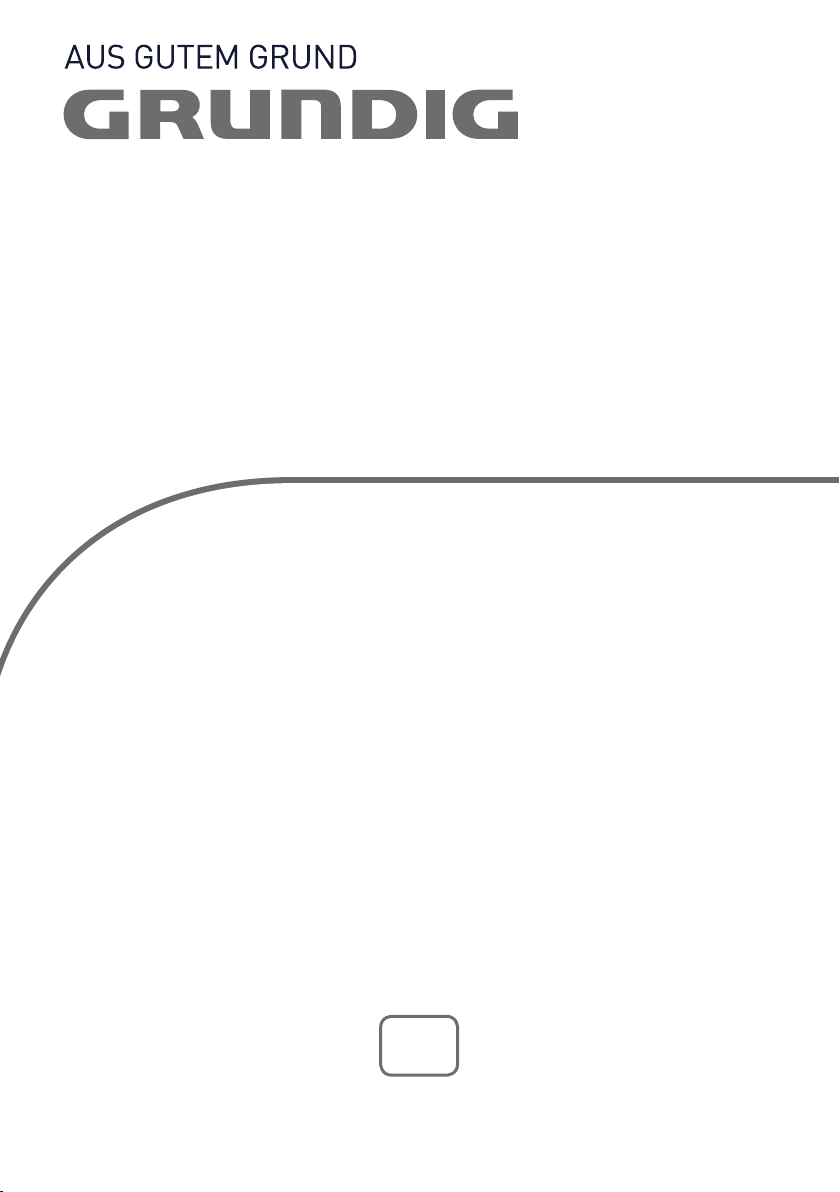
COLOR TELEVISION
GR 40 GBJ4040
ru
Page 2
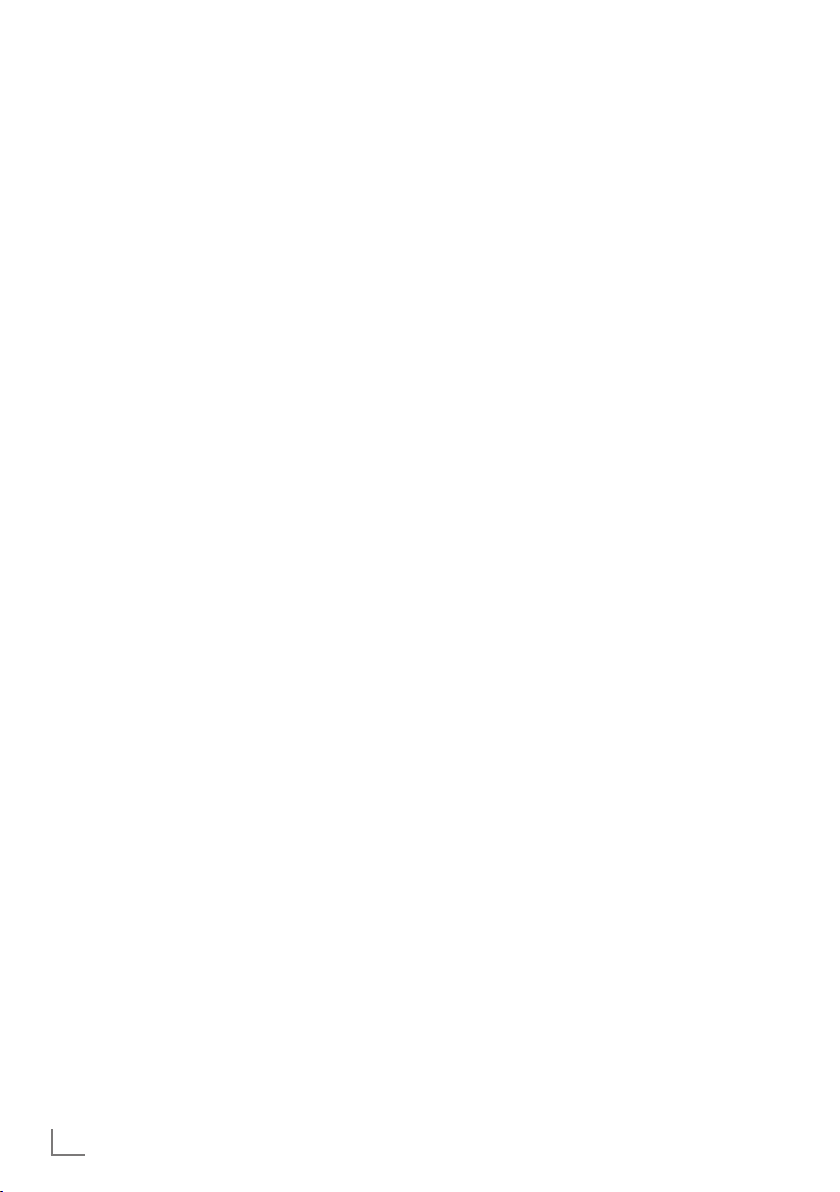
СОДЕРЖАНИЕ
--------------------------------------------------------------------------------------------------------------------
3 НАСТРОЙКА И ТЕХНИКА БЕЗО-
ПАСНОСТИ
4 ОБЩАЯ ИНФОРМАЦИЯ
4 Специальные функции телевизора
4 Прием цифровых телеканалов
5 ПОДКЛЮЧЕНИЕ/ПОДГОТОВКА
5 Подсоединение антенны и кабеля питания
6 Установка батарей в пульт дистанцион-
ного управления
7 ОБЗОР
7 Разъемы телевизора Элементы управле-
9 Пульт дистанционного управления -
10 Пульт дистанционного управления - все
11 НАСТРОЙКИ
11 Поиск телеканалов
12 Изменение сохраненных каналов для
13 Настройки изображения
14 Настройки звука
16 ЭКСПЛУАТАЦИЯ ТЕЛЕВИЗОРА
16 Основные функции
17 Функция масштабирования
17 Функция «зэппинг»
17 Электронный телегид
18 Изменение формата изображения
19 ВИДЕОМАГНИТОФОН
19 Запись и воспроизведение телевизион-
19 Возможные ограничения при использо-
20 Режим PVR (Видеомагнитофон)
21 Запись
23 Прямая запись ТВ
23 Воспроизведение
24 Редактирование списка видеозаписей
25 ЭКСПЛУАТАЦИЯ ТЕЛЕВИЗОРА
25 Текстовые режимы TOP и FLOF
25 Обычный текстовый режим
25 Дополнительные функции
26 СПЕЦИАЛЬНЫЕ ФУНКЦИИ
27 ЗАЩИТА ОТ ДОСТУПА
ния на корпусе телевизора
Основная функция
функции
цифровых телепрограмм
ных передач
вании внешнего носителя данных
28 ФУНКЦИИ ТАЙМЕРА
30 РЕЖИМ USB
30 Форматы файлов
30 Подключение внешнего носителя данных
31 Программа просмотра файлов
31 Параметры в меню настройки USB
31 Воспроизведение – основные функции
32 Дополнительные функции воспроизве-
дения
33 ИСПОЛЬЗОВАНИЕ ВНЕШНИХ
УСТРОЙСТВ
33 Высокая четкость – поддержка сигнала HD
33 Настройки подключения
34 Подключение внешнего устройства
35 Наушники
35 Система hi-fi/AV-ресивер
36 РЕЖИМ МОНИТОРА ДЛЯ ПК
36 Подключение к ПК
37 ИСПОЛЬЗОВАНИЕ ЕДИНОГО
ИНТЕРФЕЙСА
37 Что такое единый интерфейс CI?
37 Установка модуля CA
37 Контроль доступа для модуля CA и
карты Smartcard
38 СПЕЦИАЛЬНЫЕ НАСТРОЙКИ
38 Настройка цифровых телеканалов
40 Настройка аналоговых телеканалов
41 Изменение сохраненных каналов для
аналоговых телеканалов
43 ИНФОРМАЦИЯ
43 Отображение информации о сигнале
43 Обновление программного обеспече-
ния
43 ПРЕДВАРИТЕЛЬНАЯ НАСТРОЙ-
КА ПУЛЬТА ДЛЯ ДРУГИХ
УСТРОЙСТВ GRUNDIG.
44 Демонтаж опоры телевизора
45 Технические данные
45 Сервисная информация для дилеров
45 Примечание по охране окружающей
среды
46 Выявление и устранение неисправно-
стей
2
РУССКИЙ
Page 3
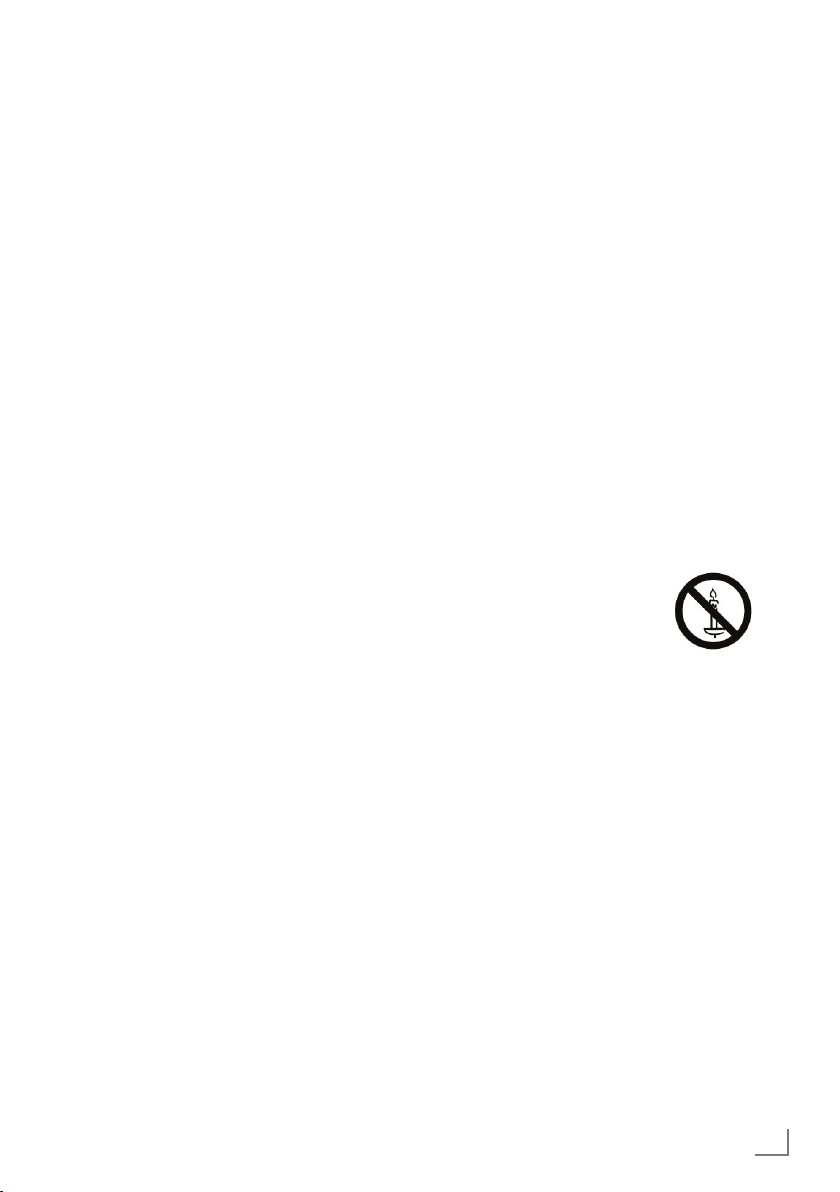
НАСТРОЙКА И ТЕХНИКА БЕЗОПАСНОСТИ
-------------
Пожалуйста, учитывайте нижеприведенную информацию при настройке вашего телевизора.
7
Этот телевизор предназначен для приема и воспроизведения видео- и аудиосигналов.
7
Другие способы его применения категорически
запрещены.
7
Идеальное расстояние для просмотра составляет
5 диагоналей экрана.
7
Попадающий на экран внешний свет ухудшает
качество изображения.
7
Для обеспечения эффективной вентиляции убедитесь, что вокруг устройства, установленного в
шкафу, достаточно свободного пространства.
7
Телевизор предназначен для эксплуатации
только в сухих помещениях. При использовании
вне помещений убедитесь в том, что он защищен
от влаги, например, дождя или брызг воды.
7
Не подвергайте телевизор воздействию влаги.
7
Не ставьте на телевизор сосуды, например, вазы,
поскольку пролившаяся жидкость может привести к возникновению опасности.
7
Устанавливайте телевизор на твердую ровную
поверхность.
7
Не подкладывайте под телевизор предметы,
такие как газеты или ткань.
7
Не устанавливайте телевизор рядом с нагревательными приборами или под воздействие
прямых солнечных лучей, поскольку это ухудшит
охлаждение телевизора.
7
Тепловыделение может быть опасным и сокращает срок службы телевизора. В целях
безопасности соответствующий специалист
должен время от времени удалять пыль и грязь из
устройства.
7
Ни в коем случае не открывайте корпус телевизора. Гарантийные обязательства аннулируются
при повреждении устройства в случае неправильной эксплуатации.
7
Убедитесь, что кабель питания или блок питания
(если имеется) не повреждены.
7
Телевизор можно использовать только с кабелем
питания/адаптером, входящими в комплект поставки устройства.
7
Грозы опасны для всех электрических приборов.
Даже выключенный телевизор может быть поврежден при попадании молнии в сеть питания
или кабель антенны. Всегда отключайте его от
сети питания и антенны во время грозы.
7
Вытирайте экран мягкой влажной тканью. Используйте только чистую воду.
7
Вытирайте корпус телевизора только предоставленной тканью. Используйте только чистую воду.
7
При выборе места для установки устройства
обратите внимание на то, что поверхность мебели покрывается различными типами лака и
пластика, большинство которых содержит химические добавки. Они могут вызывать коррозию
подставки устройства и образование пятен на
поверхности мебели, которые будет сложно или
невозможно удалить.
Экран вашего ЖК-телевизора соответствует высочайшим стандартам качества и прошел проверку
на битые пиксели.
7
Несмотря на предосторожности при производстве, по техническим причинам невозможно
полностью исключить возможность появления
битых пикселей.
7
В пределах, указанных нормативами DIN, битые
пиксели такого типа не могут считаться дефектом
согласно определению в гарантийных обязательствах.
7
Во избежание возникновения
пожара никогда не подносите
горящие свечи и любые другие
источники открытого огня к
этому изделию.
7
Не подсоединяйте какое-либо оборудование
к включенному телевизору. Перед подсоединением к телевизору выключайте также и подсоединяемое оборудование.
7
Подсоединяйте устройство к разъему источника
питания только после подключения внешних
устройств и антенны.
7
Убедитесь, что к вилке шнура питания имеется
свободный доступ.
Внимание!
7
Если вы хотите установить телевизор на на-
стенный кронштейн, внимательно прочитайте
инструкции по сборке этого кронштейна или
обратитесь для монтажа к квалифицированному специалисту.
7
При покупке настенного кронштейна убеди-
тесь, что все точки крепления на телевизоре
соответствуют таковым на кронштейне и используются при монтаже.
РУССКИЙ
3
Page 4
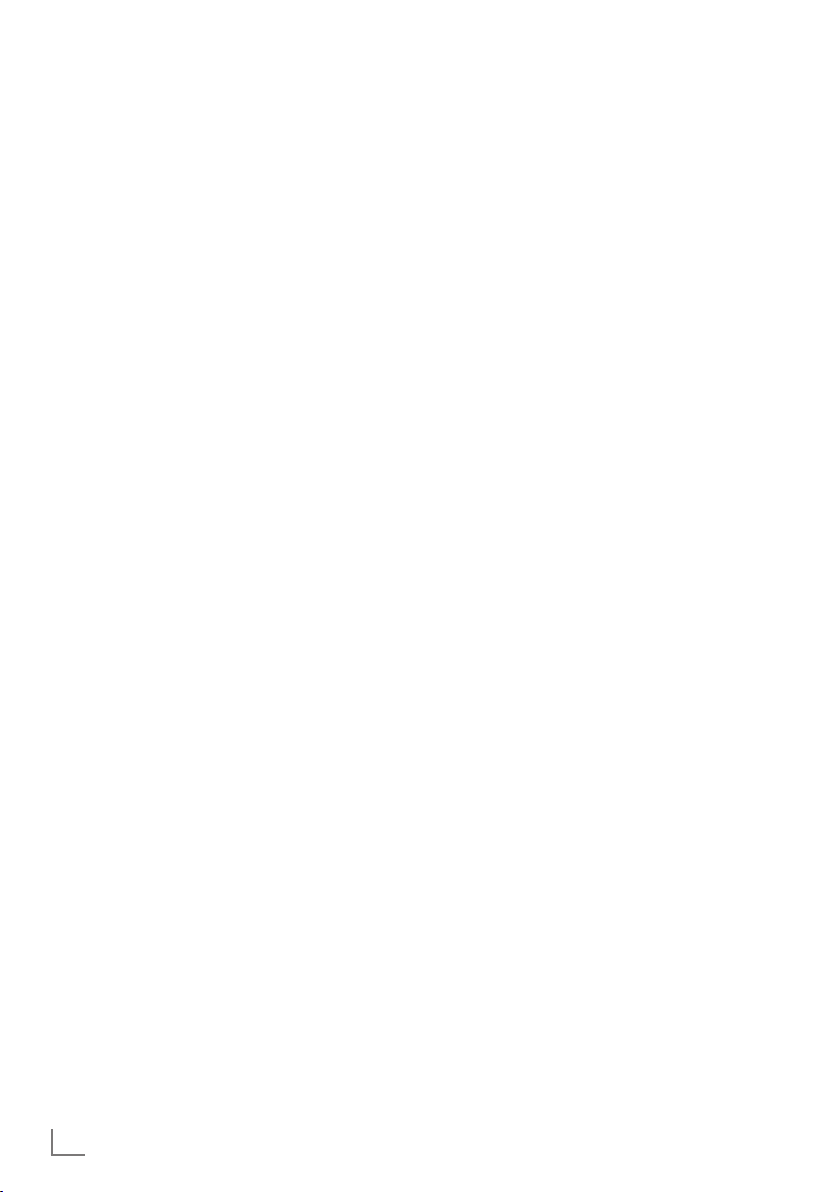
ОБЩАЯ ИНФОРМАЦИЯ
Специальные функции телевизора
7
Этот телевизор может принимать и воспроизводить цифровые каналы (стандартов DVB-T и
DVB-C), в том числе изображение с высоким разрешением (HD).
На данный момент прием цифровых каналов в
режиме высокого разрешения возможен только в
некоторых странах Европы.
7
Несмотря на то, что телевизор соответствует текущим стандартам DVB-T и DVB-C от августа 2009
г., его совместимость с цифровым наземным вещанием DVB-T и цифровым кабельным вещанием
DVB-C в будущем не гарантирована.
7
Этот телевизор может принимать и обрабатывать
все аналоговые и все некодированные цифровые
каналы. Телевизор имеет встроенный цифровой
и аналоговый ресивер. Цифровой ресивер
конвертирует сигналы цифровых телестанций
для обеспечения высочайшего качества звука и
изображения.
7
Телегид (только для цифровых каналов) сообщит
об изменениях в программе передач в коротком
уведомлении и предоставит расписание передач
всех телеканалов на следующие несколько дней.
Подробная информация по конкретным каналам
(если таковая предоставляется вещателем) –
также доступна в электронном телегиде.
7
Можно подключать различные носители данных,
например, внешний жесткий диск, карту памяти
USB или цифровую камеру к разъему USB. С
помощью программы просмотра файлов можно
выбирать и воспроизводить нужные форматы
файлов (например, данные MP4, MP3 или JPEG).
7
Телевизор конвертирует цифровые каналы; они
могут храниться на встроенном внешнем USBносителе данных (например, внешнем жестком
диске или карте памяти USB).
Более подробную информацию о записи и воспроизведении передач см. на стр. 20.
--------------------------------------------------------------------------------
7
Кроме того, телевизор оснащен специальной
функцией прямой записи ТВ. В процессе воспроизведения с внешнего USB-носителя данных
нажатием кнопки на пульте ДУ можно приостановить текущие передачи и возобновить их со
временем.
В процессе записи вы можете выбрать телепередачи из архива и просмотреть их.
Прием цифровых телеканалов
7
Для приема цифровых телеканалов (DVB-T)
вам нужна цифровая наружная или комнатная
антенна (пассивная или активная комнатная антенна с собственным блоком питания).
7
Кабель антенны кабельной телевизионной сети,
транслирующей по стандарту DVB-C, следует
подсоединить к телевизору с целью просмотра
телепередач соответствующего стандарта.
7
В отличие от аналогового вещания, не каждая
станция имеет собственную частоту передачи.
Вместо этого несколько станций могут быть сгруппированы в так называемые программные пакеты
на региональном или национальном уровне.
Текущую информацию о передаче сигнала
можно найти в телетексте различных вещательных станций или в программе передач либо
Интернете.
7
Некоторые цифровые каналы частных телевизионных компаний являются кодированными (DVB-T
и DVB-C). Просмотр этих каналов, а также
запись и воспроизведение передач возможны
только при наличии совместимого модуля CI и
карты SmartCard. Обратитесь к квалифицированному дилеру.
Каналы, принадлежащие общественным телекомпаниям (ARD с EinsExtra, EinsFestival или ZDF
с ZDF Info, а также все каналы третьей стороны)
не являются кодированными, поэтому для их просмотра SmartCard не требуется.
4
РУССКИЙ
Page 5
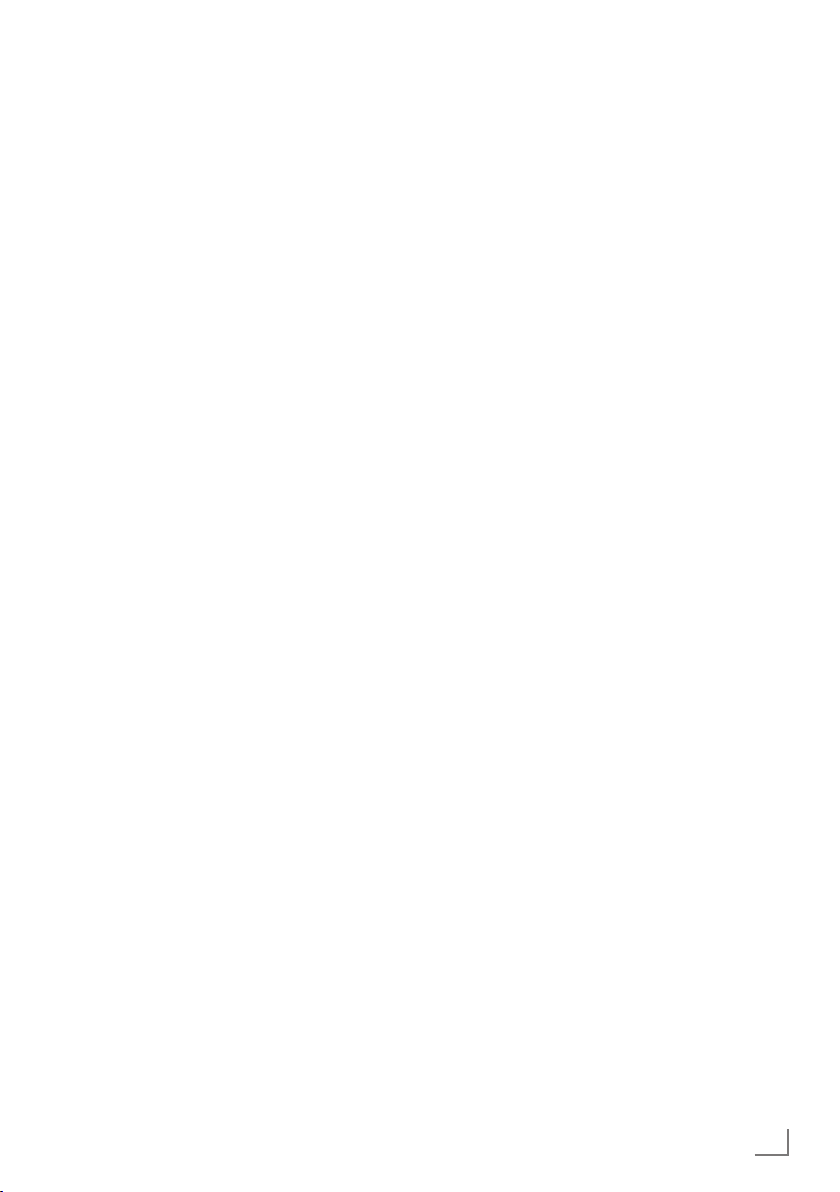
ОБЩАЯ ИНФОРМАЦИЯ
Меры предосторожности по
охране окружающей среды
7
Если на протяжении нескольких дней телевизор
не используется, его следует обесточить, отключив от сети, по соображениям безопасности и
охраны окружающей среды. В этом состоянии
телевизор не расходует электроэнергию.
7
Поскольку телевизор не обесточен в выключенном состоянии, выньте штепсель из розетки
сети питания.
7
Если телевизор оснащен выключателем питания, достаточно выключить телевизор с его помощью. Расход электроэнергии будет сведен к
нулю.
7
В режиме ожидания телевизор расходует мень-
ше электроэнергии. Однако некоторые телевизоры оснащены функциями, для правильной
работы которых необходимо функционирование телевизора в режиме ожидания.
7
Телевизор расходует меньше электроэнергии
при меньшем показателе яркости.
7
Вышеприведенные рекомендации помогут сократить потребление природных ресурсов и
расходы на электроэнергию.
--------------------------------------------------------------------------------
РУССКИЙ
5
Page 6

ПОДКЛЮЧЕНИЕ/ПОДГОТОВКА
Подсоединение антенны и кабеля питания
2
1
--------------------------------------------------
1 Для цифровых наземных телевизионных каналов
(DVB-T) вставьте кабель наружной антенны или
комнатной антенны (пассивная или активная
комнатная антенна с собственным блоком пита-
ния) в разъем антенны »
телевизора;
или
для цифровых каналов кабельной телесети
(DVB-C) вставьте кабель антенны в разъем антен-
ны »ANT IN« на корпусе телевизора;
или
для аналоговых каналов вставьте кабель антенны
в разъем антенны »
визора.
Примечание.
7
При подключении комнатной антенны можно
попробовать различные ее положения для наилучшего приема сигнала.
6
РУССКИЙ
ANT IN« на корпусе
ANT IN« на корпусе теле-
2 Включите кабель питания в настенную розетку.
Примечание.
7
Подсоединяйте устройство к разъему источни-
ка питания только после подключения внешних
устройств и антенны.
7
Подключайте телевизор к подходящей зазем-
ленной розетке только с помощью шнура питания, входящего в комплект поставки устройства.
7
Не используйте вилку с переходником или
удлинитель, не отвечающий соответствующим
требованиям техники безопасности. Не дергайте шнур питания.
Page 7
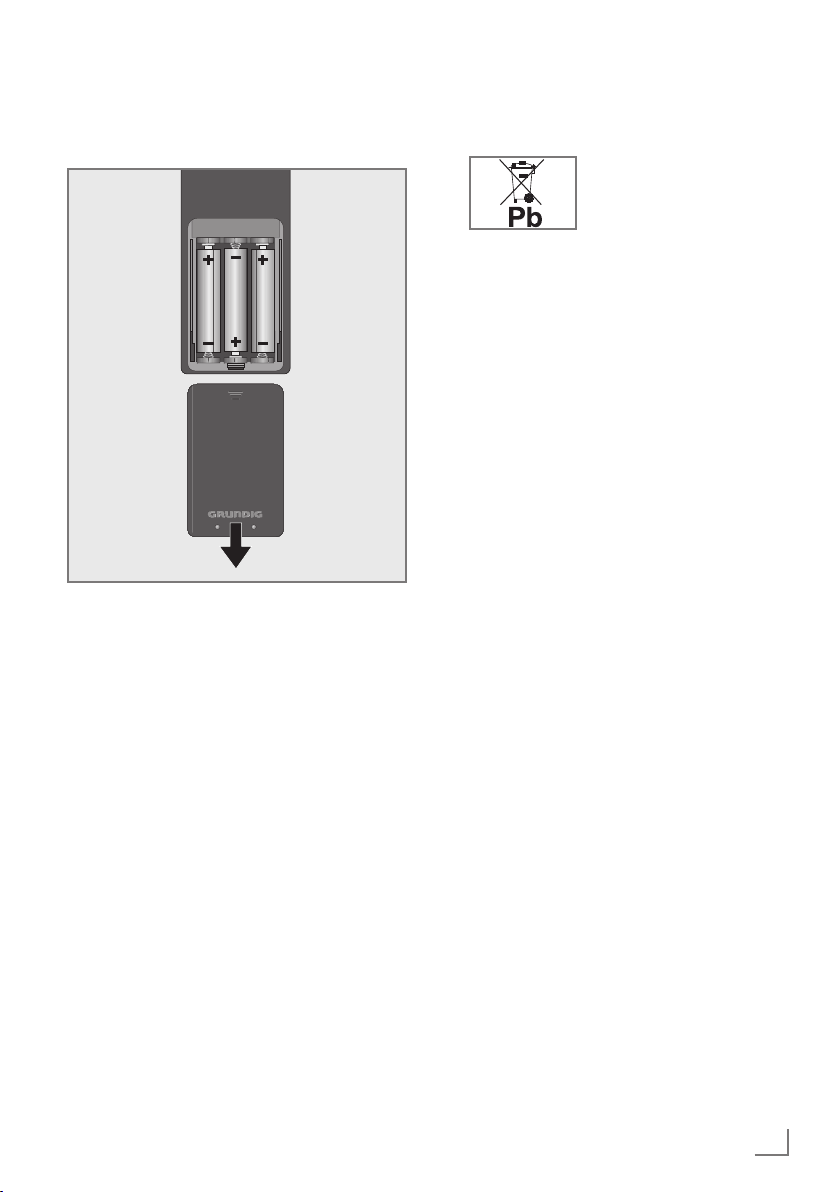
ПОДКЛЮЧЕНИЕ/ПОДГОТОВКА
--------------------------------------------------
Установка батарей в пульт
дистанционного управления
1 Сняв крышку, откройте батарейный отсек.
2 Вставьте батареи (3 мини-батарейки на 1,5 В,
например, R03 или AAA). Соблюдайте по-
лярность (см. маркировку на дне батарейного
отсека).
3 Закройте батарейный отсек.
Примечание.
7
Если телевизор не реагирует на команды пуль-
та дистанционного управления, возможно, батареи разряжены. Выньте использованные батареи и установите новые. Производитель не
несет ответственности за повреждения устройства в случае использования старых батарей.
Примечание по охране окружающей
среды
7
Батареи, включая эти, не содержащие тяже-
лые металлы, нельзя утилизировать вместе с
бытовым мусором. Пожалуйста, утилизируйте
батареи соответствующим образом, соблюдая
правила охраны окружающей среды. Узнайте
о правовых нормативах касательно утилизации, действующих в вашей стране.
Примечание по охране окружающей
среды
7
этот символ может быть дополнен химическим
символом. Химические символы ртути (Hg)
или свинца (Pb) означают, что батарея содержит более чем 0,0005% ртути или 0,004%
свинца. Батареи, включая эти, не содержащие
тяжелые металлы, нельзя утилизировать вместе
с бытовым мусором. Утилизируйте батареи соответствующим образом, соблюдая правила
охраны окружающей среды. Узнайте о правовых нормативах касательно утилизации, действующих в вашей стране.
Этот символ на изделии или
на упаковке указывает, что
изделие не должно утилизироваться с бытовыми отходами. На некоторых батареях
РУССКИЙ
7
Page 8

ОБЗОР
--------------------------------------------------------------------------------------------------------------------------------------------------
Разъемы телевизора Элементы управления на корпусе телевизора
AV1 Разъем Euro/AV (сигналы
FBAS, RGB).
COMPONENT
Y Pb Pr Входной видеоразъем (сигнал
L R Входной аудиоразъем (сигнал
YUV).
YUV).
SPDIF Выходные аудиоразъемы
(коаксиальные) для сигналов
PCM/AC3. Для подключения к
цифровому многоканальному
аудио/видеоусилителю или
AV-ресиверу.
PC Audio Вход для аудиосигнала с ПК.
PC-IN Разъем VGA, входной видео-
сигнал с ПК.
ANT IN Разъем антенны.
HDMI1 Разъем HDMI, гнездо для
аудио/видеосигнала (HDMI).
HDMI2 Разъем HDMI, гнездо для
аудио/видеосигнала (HDMI).
8
РУССКИЙ
U Разъем для подключения на-
ушников (3,5-мм штепсельный
разъем).
S-VHS Входной разъем для видеосиг-
нала с видеокамеры S-Video.
Video Вход для видеосигнала с виде-
окамеры.
L R Вход для аудиосигнала с ви-
деокамеры.
HDMI3 Разъем HDMI, гнездо для
аудио/видеосигнала (HDMI).
USB Разъем USB для внешнего
носителя данных и функции
видеомагнитофона.
CI Разъем единого интерфейса
CI.
Page 9
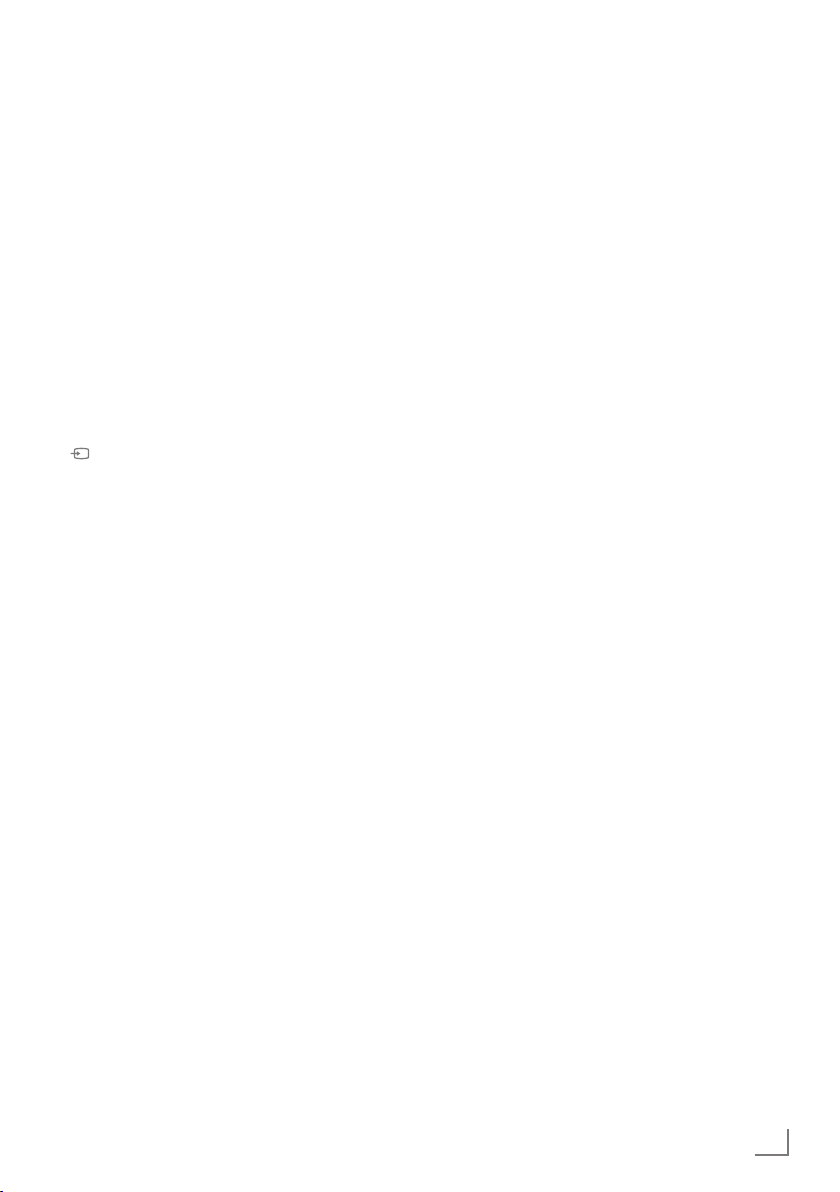
ОБЗОР
--------------------------------------------------------------------------------------------------------------------------------------------------
8/I Включение телевизора и воз-
вращение в режим ожидания.
Отключить телевизор от сети
питания можно только вынув
штепсель из розетки.
V– V + Регулировка громкости.
MENU Открытие главного меню.
Открытие окна предваритель-
P– P + Включение телевизора в ре-
Выбор функций меню.
Выберите пункт меню с помощью кнопок »P+« или »P–«.
Активируйте функцию кнопками »V+« или »V–«.
Настройте функцию кнопками
»V+« или »V–«.
Закройте меню кнопкой
»MENU«.
ного выбора AV-каналов.
Выберите в меню кнопками
»P+« или »P–«, подтвердите
с помощью кнопок »V+« или
»V–«.
жиме ожидания.
Выбор каналов.
Выбор функции в меню.
РУССКИЙ
9
Page 10
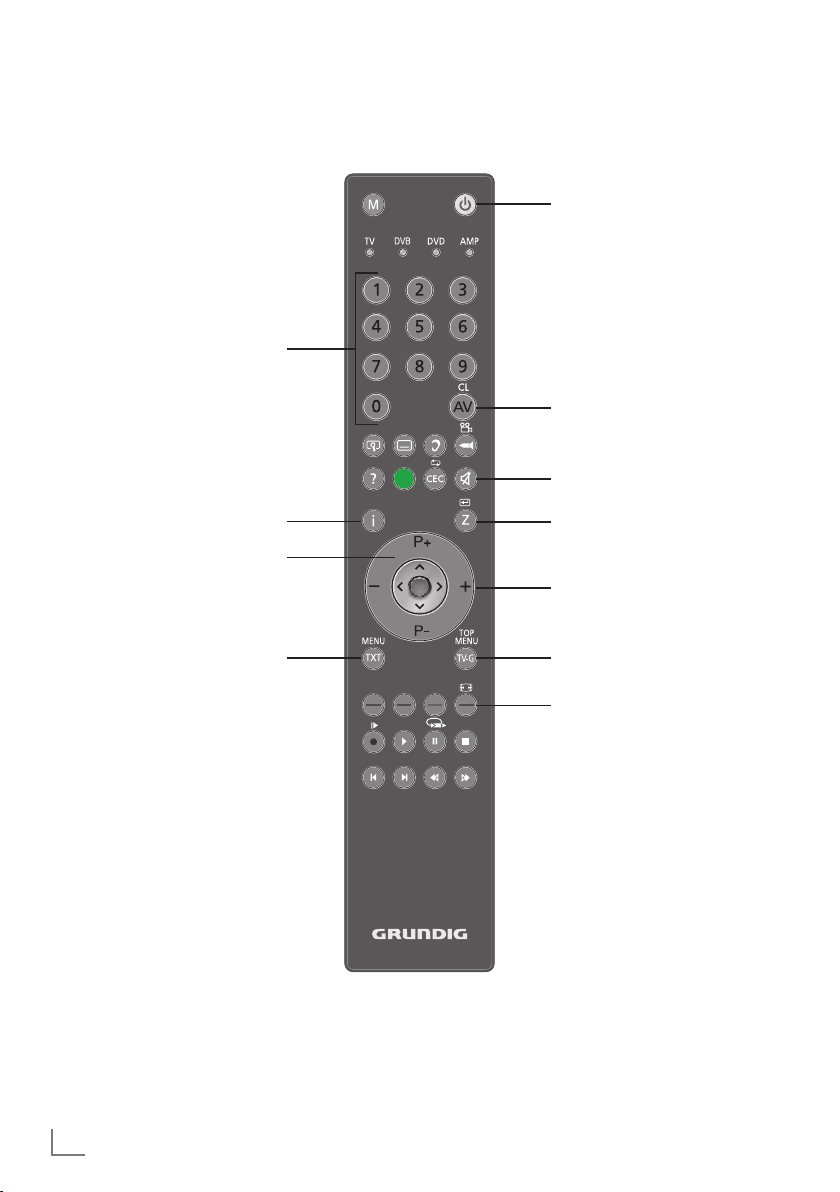
ОБЗОР
--------------------------------------------------------------------------------------------------------------------------------------------------
Пульт дистанционного управления - Основная функция
Выключение телевизора (в режиме ожидания).
Включение телевизора в
режиме ожидания;
прямой выбор каналов.
Открытие окна предварительного выбора AV-каналов.
Затем для выбора воспользуйтесь кнопками »
V
« или »Λ«.
Открытие меню.
Включение телевизора в режиме ожидания;
пошаговый выбор каналов.
Переключение между режимами телетекста и телетрансляции.
управления курсором
V Λ
Перемещение курсора в меню
вверх и вниз.
< >
Перемещение курсора влево/
вправо.
● Открытие списка каналов;
активация различных функций.
ECO
Включение/отключение звука
(функция «mute»).
Функция «зэппинг»;
возвращение выше на один
уровень меню.
Регулировка громкости.
Открытие электронного телегида.
Переключение форматов изображения.
10
РУССКИЙ
Page 11
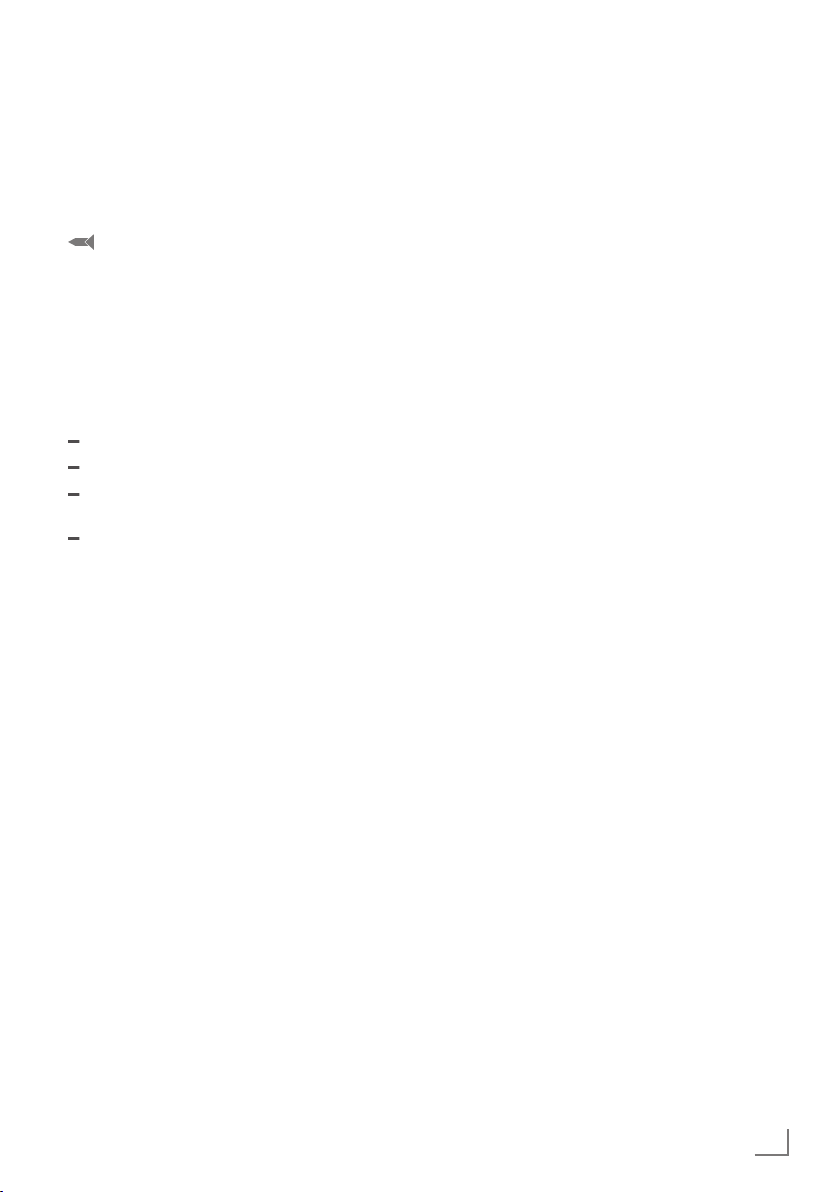
ОБЗОР
--------------------------------------------------------------------------------------------------------------------------------------------------
Пульт дистанционного управления - все функции
Увеличение изображения.
v
y Выбор различных субтитров ( в цифро-
d
? Отображение номера и названия
ECO Режим ECO вкл./выкл.
CEC Выбор функции повтора в программе
(красная)
(зеленая)
(желтая)
(синяя)
Начало записи (в цифровом режиме
8 Начало воспроизведения в программе
! Стоп-кадр;
7 Выбор функции разделения экрана в
5 Выбор различных настроек звука (в
вом режиме ТВ).
Открывание списка каналов.
Выбор различных языков (в цифровом
режиме ТВ).
канала.
просмотра файлов.
Выбор страницы в режиме телетекста.
Выбор страницы в режиме телетекста.
Выбор нужной главы в режиме телетек-
ста.
Bыбор тем в режиме телетекста.
ТВ запись производится только посредством внешнего носителя данных).
просмотра файлов;
повтор выбора записанной про-
граммы.
приостановка воспроизведения;
прямая запись ТВ в процессе прямой
трансляции (в цифровом режиме ТВ
запись только посредством внешнего
носителя данных).
режиме телетекста;
завершение воспроизведения в программе просмотра файлов;
завершение записи или воспроизведе-
ния в режиме видеомагнитофона.
аналоговом режиме ТВ);
увеличение размера символов вдвое
в режиме
телетекста;
выбор следующей дорожки/изображения в программе просмотра файлов.
6 Выбор различных настроек изображе-
ния;
обновление подстраниц в режиме
телетекста;
выбор предыдущей дорожки/изображения в программе просмотра файлов.
m Удержание страницы в режиме теле-
текста;
запуск поиска изображения в программе просмотра файлов в обратном
направлении.
, Выбор списка каналов (»Все каналы«,
»RADIO«,
от »FAV1« до »FAV4«);
открытие ответов в режиме телетекста;
запуск поиска в программе просмотра
файлов.
M Переключение на цифровой ресивер
GRUNDIG,
цифровой ресивер GRUNDIG с жестким диском (PDR), DVD-проигрыватель
GRUNDIG,
записывающее устройство DVD
GRUNDIG или AV-ресивер GRUNDIG.
Нажимайте кнопку »
экране не появится »DR«, »DVD« или
»AMP«.
Выберите нужное.
Если вы не нажимаете кнопок в тече-
ние 10 секунд, пульт дистанционного
управления переходит в телережим
(»TV«).
Предварительные настройки можно из-
менить, см. с. 44.
M«, пока на
РУССКИЙ
11
Page 12
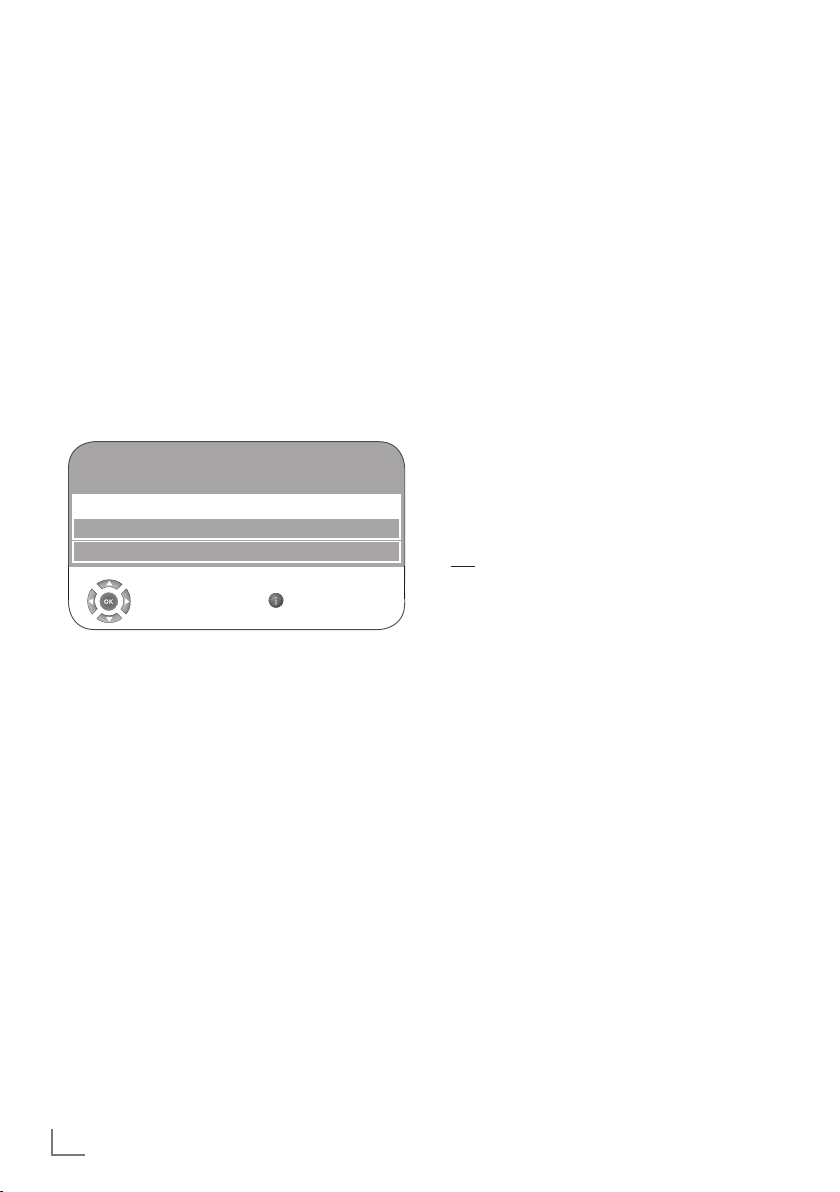
НАСТРОЙКИ
---------------------------------------------------------------------------------------------------------------------------
Поиск телеканалов
Телевизор имеет функцию автоматической настройки, которая сначала ищет аналоговые, а
затем цифровые телеканалы.
Можно начать поиск, а затем выполнить сортировку каналов в необходимом порядке.
Имеется 550 настроенных номеров для цифровых
телеканалов и 99 для аналоговых программ, которые можно назначить кабельным или эфирным
каналам (аналоговые каналы).
1 Нажмите кнопку »
»P–«, чтобы включить телевизор в режиме ожи-
дания.
– При первом включении на экране появится
меню »Рук. по устан.«.
Настройка языков Русский
Активная антенна Выкл.
Авто настройка
2 Нажмите кнопку »
Справка.
7
Если меню »Рук. по устан.« не отображается,
выполните сброс настроек телевизора до заводских установок, следуя инструкции на стр.
27.
Примечание.
7
Питание антенны можно включить, если антен-
на действительно является активной комнатной
антенной с усилителем сигнала, и она не запитывается уже от сети (или подобного источника).
7
В противном случае такое включение может
вызвать короткое замыкание, что причинит повреждения антенны, не подлежащие ремонту.
3 Выберите »Активная антенна« с помощью кно-
пок »V« или »Λ«.
Нажмите кнопки »<« или »>« для включения
питания антенны (»Вкл.«) (только каналы DVB-T).
8«, »1…0« или »P+« либо
Рук. по устан.
Выбрать Выход
« или »>« для выбора языка.
<
s
4 Выберите »Авто настройка« с помощью кнопок
»V« или »Λ« и подтвердите кнопкой »●«.
– Активный параметр »Bыбop Ctpahы«.
5 Нажмите кнопку »
ны.
6 Выберите »Тип скан.« с помощью кнопок »
или »Λ«.
Нажмите »<« или »>«, чтобы выбрать поиск
только для цифровых каналов (DTV), только аналоговых каналов (ATV) или обоих типов каналов
(ATV & DTV).
« или »>« для выбора стра-
<
V
«
7 Выберите »Часовой пояс« с помощью кнопок
»V« или »Λ«.
Нажмите кнопку »<« или »>« для выбора часо-
вого пояса.
8 Выберите параметр »Тип подключения ТВ« с
помощью кнопок »Λ« или »V«.
Нажмите кнопку »<« или »>« при необходимо-
сти выполнить поиск кабельного (»Кабель«) или
антенного (Антенна) соединений соответственно.
»Антенна«, поиск наземных ТВ-каналов (DVB-T);
или
»кабель«, поиск ТВ-каналов, предлагаемых про-
вайдерами кабельного вещания (DVB-C).
Справка.
7
При выборе параметра »Кабель« отобразится
экран выбора типа скарирования. См. Настройка всех цифровых телеканалов с кабельным соединением на стр. 39.
9 Нажмите »●«, чтобы начать поиск.
– Откроется меню »Поиск... «, начнется поиск
телеканалов. Он может длиться несколько
минут, в зависимости от количества принимаемых телеканалов.
– Поиск закончен, когда появится »Таблица про-
грамм«.
Примечание.
7
Поиск можно преждевременно прервать, на-
жав кнопку »i«.
12
РУССКИЙ
Page 13
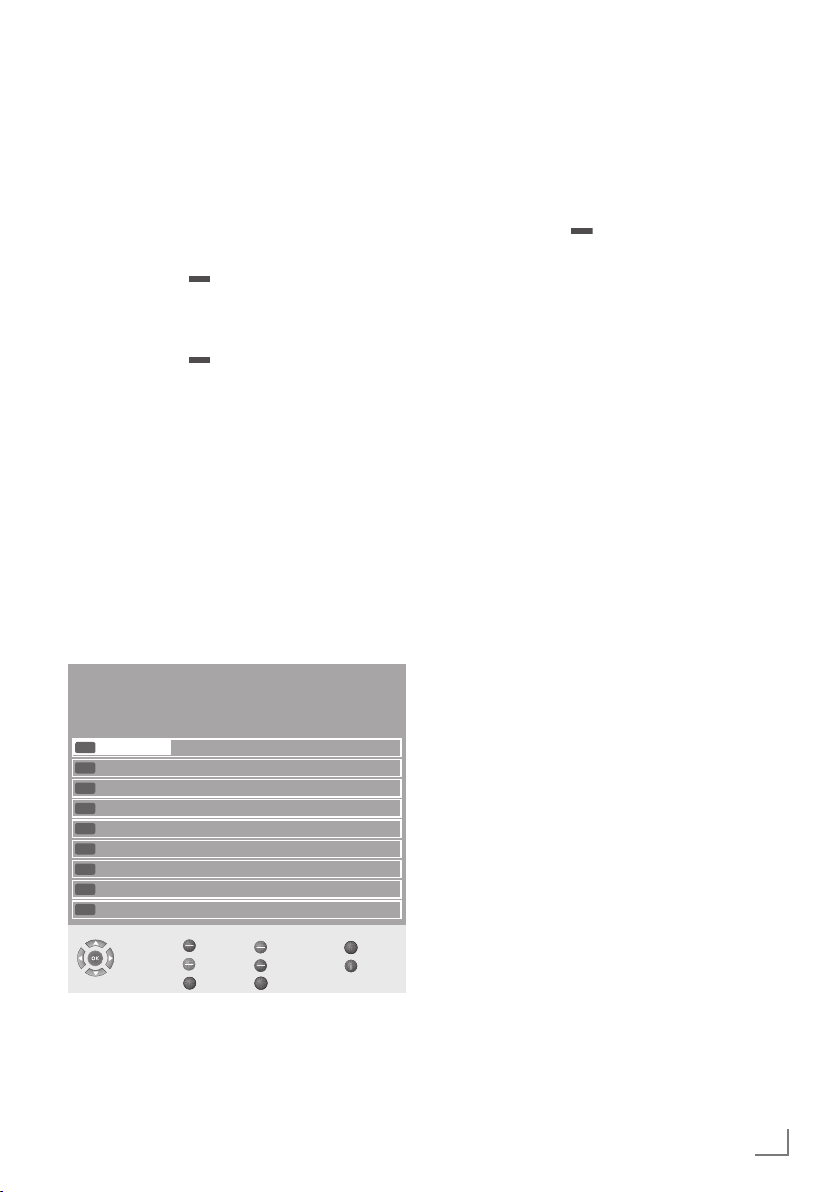
НАСТРОЙКИ
---------------------------------------------------------------------------------------------------------------------------
Изменение сохраненных
каналов для цифровых
телепрограмм
Вы можете поменять порядок каналов на свое
усмотрение, удалить ненужные и заблокировать
доступ к определенным настроенным каналам (защита от доступа).
Нажмите кнопку »
между »Таблица программ – ВСЕ«, »Таблица программ – DTV«, »Таблица программ – RADIO« и
»Таблица программ – ATV«.
Нажмите кнопку »
каналов, назначенных сети.
Нажмите кнопку »
щую страницу списка каналов, нажмите кнопку
»,« для возвращения к предыдущей странице.
Открывание списка каналов
1 Откройте меню кнопкой »i«.
– Откроется меню »КАРТИНКА«.
2 Выберите меню »НАСТР. КАНАЛА« кнопками
« или »>«.
»
<
3 Выберите параметр »Таблица программ« с по-
мощью кнопок »
подтверждения выбора.
– Отобразится меню »Таблица программ«.
Service Type BCE
Сеть Все сети
НАСТР. КАНАЛА CA FAV1 FAV2 FAV3 FAV4
DTV
1 Das Erste
DTV
2 ZDF
DTV
3 SAT 1
DTV
4 ProSieben
DTV
5 3sat
DTV
6 kabel eins
DTV
7 WDR 3
DTV
8 N24
DTV
9 Doku
Выбрать
« (синяя) для переключения
« (красная) для отображения
m« для перехода на следую-
V
« или »Λ« и нажмите »●« для
Таблица программ
✔
Сеть
Удалить
m
Пред. стр. След. стр.
Перемещение Назад
Тип службы Выход
,
- D
Z
Перемещение каналов на
предварительно настроенные номера
1 В меню »Таблица программ« нажмите кнопки
»V« или »Λ« для выбора перемещаемого
канала.
2 Нажмите кнопку »
« (зеленая), чтобы выделить
канал.
3 Выберите новый настроенный номер кнопками
»1…0«.
4 Нажмите кнопку »●«, чтобы подтвердить введенную
настройку.
Примечания.
7
Для сортировки других каналов повторите
шаги 1 - 4.
7
При перемещении канала номер настроен-
ного канала назначается телестанции. Если,
например, телестанция «5 ProSieben» перемещается на настройку 7, это можно подтвердить
кнопками »V« или »Λ«. При выборе с помощью цифровых кнопок »1...0« можно использовать кнопку »5«.
7
Каналы с фиксированными номерами (напри-
мер, французские каналы с кодировкой LCN)
нельзя перемещать.
Создание списка избранных каналов
Можно выбрать избранные каналы и сохранить их
в четырех списках (от FAV1 до FAV4).
1 В меню »Таблица программ« выберите нужный
канал с помощью кнопок »
2 Введите телеканал с помощью кнопок »
»>« в один из списков выбранных каналов от 1
до 4 и сохраните его кнопкой »●«.
– Номер в списке избранных каналов будет вы-
делен символом »✔«.
– Можно ввести один и тот же канал в более чем
один список избранных каналов.
Примечание.
7
Каналы можно удалять из списков избранных
каналов. Нажмите кнопку »V« или »Λ« и »<«
or »>« для выбора канала и »●« для его удаления.
V
« или »Λ«.
« или
<
РУССКИЙ
13
Page 14
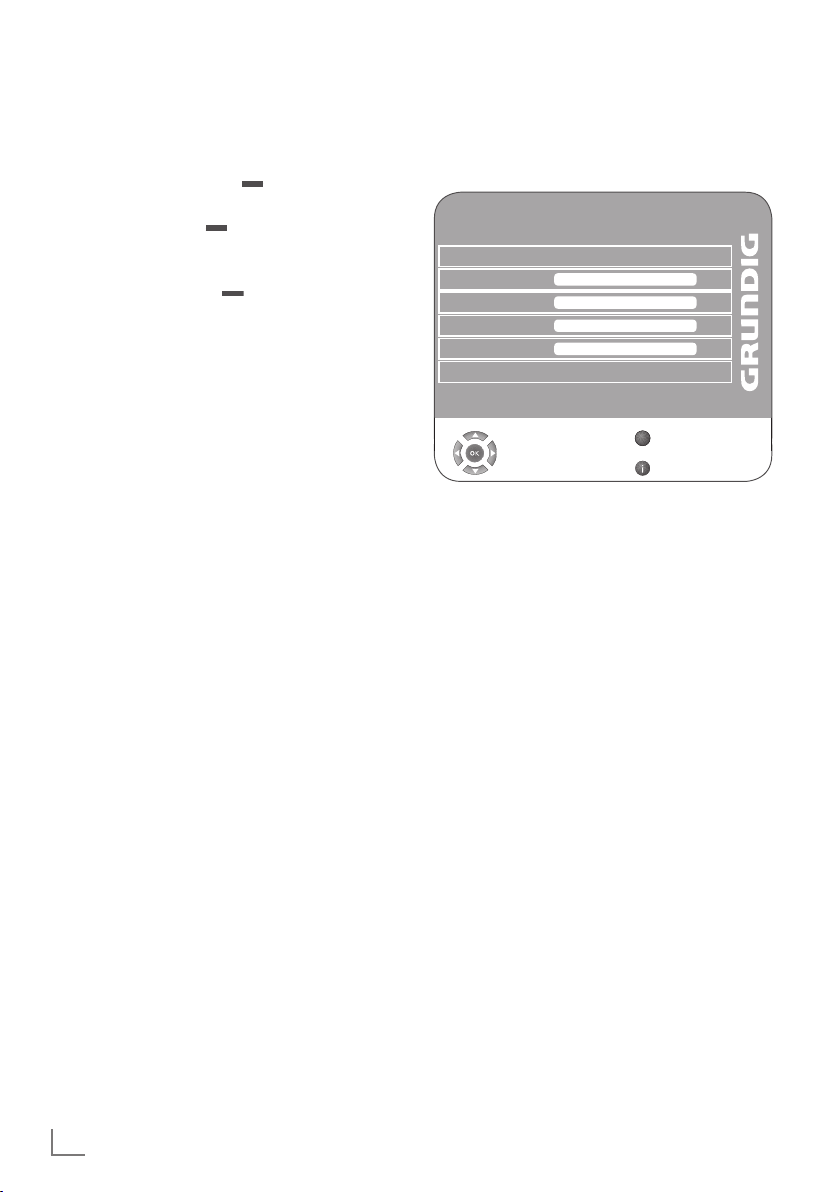
НАСТРОЙКИ
---------------------------------------------------------------------------------------------------------------------------
Удаление каналов
1 В меню »Таблица программ« нажмите кнопку
»V« или »Λ« для выбора удаляемого канала,
затем нажмите кнопку » « (желтая) для подтверждения.
2 Нажмите кнопку »
« (зеленая), чтобы подтвер-
дить удаление.
Примечания.
7
Нажмите кнопку » « (красная) для удаления
всех каналов.
7
Номера, соответствующие каналы которых
были удалены, больше не отображаются в
меню »Таблица программ«.
Пропуск телевизионных каналов
Можно выделить телеканалы, которые следует
пропускать при выборе, с помощью кнопок »V«
или »Λ«. Также можно делать выбор с помощью
цифровых кнопок.
1 В меню »Таблица программ« выберите нужный
V
канал с помощью кнопок »
2 Нажмите кнопку »
»-«, и нажмите кнопку »●« для выделения теле-
«, чтобы перейти на символ
>
« или »Λ«.
канала.
– Канал отмечен значком »-«.
Примечание.
7
Каналы можно снова разблокировать. Нажми-
те кнопку »V« или »Λ« для выбора канала,
нажмите »>« для перехода к символу »-«,
затем нажмите кнопку »●«, чтобы снова включить канал.
Завершение настройки
1 Нажмите кнопку »i«, чтобы закончить настройку.
Настройки изображения
1 Откройте меню кнопкой »i«.
– Откроется меню »КАРТИНКА«.
КАРТИНКА
Режим изображения Яркий
Выбрать
●●●●●●●●
●●●●●●●●●●●●●●
●●●●●●●●●●
●●●●●●●●●
Z
Назад
Выход
Яркость 45
Контрастность 88
Цвет 55
Pезкость 50
Температура цвета Ср.
2 Выберите »Режим изображения«, »Яркость«,
»Контрастность«, »Цвет«, »Резкость« или »Темпе-
ратура цвета« с помощью кнопок »V« или »Λ«.
Выберите значение с помощью кнопок »<« или
»>« и подтвердите нажатием кнопки »●«.
Примечания.
7
Другие настройки находятся на второй страни-
це меню »КАРТИНКА«.
3 Перейдите на вторую страницу меню кнопкой
»V« и подтвердите настройку »РАСШИР. НА-
СТРОЙКИ ИЗОБРАЖ.« кнопкой »●«.
4 Выберите »DNR«, »MPEG NR.«, »Живой цвет«,
»Идеал. четкость«, »Динам. контраст«, »Динам.
подсветка« или »Подсветка« с помощью кнопок
V
« или »Λ«.
Выберите значение с помощью кнопок »<« или
»>« и подтвердите нажатием кнопки »●«.
14
РУССКИЙ
Page 15
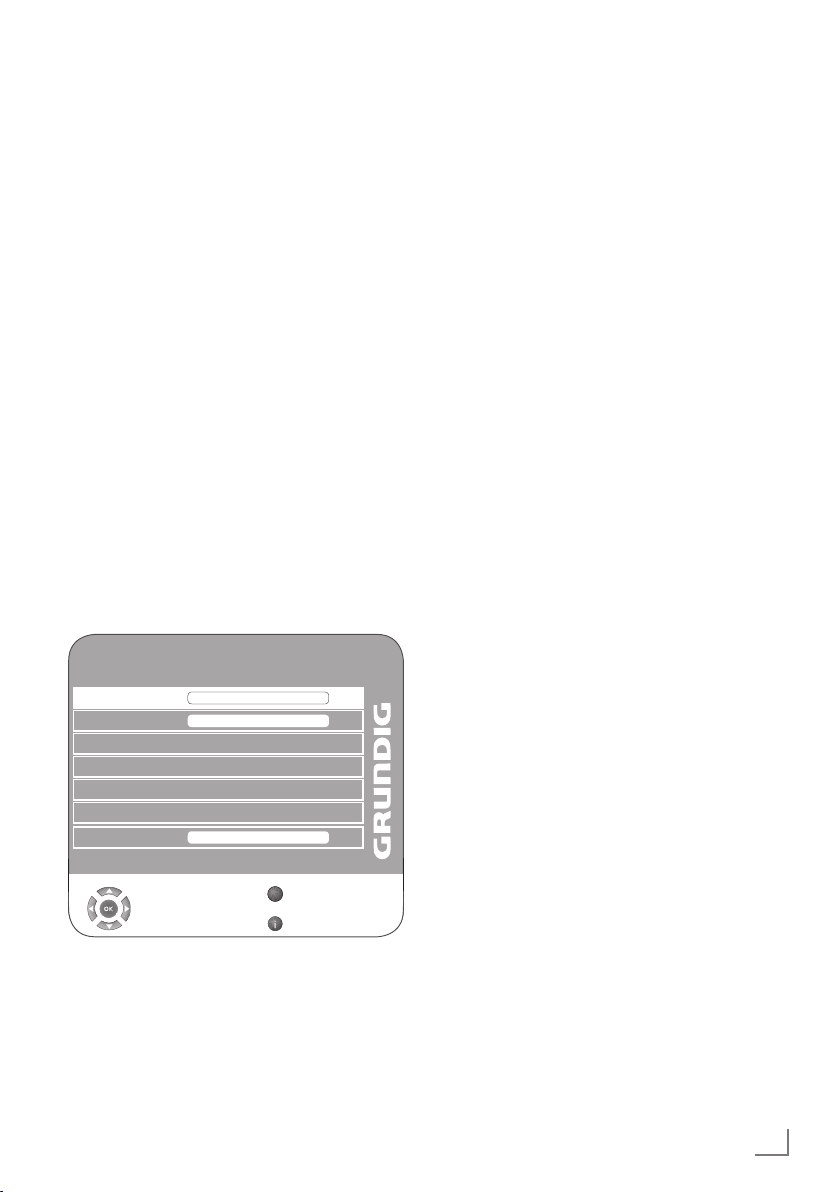
НАСТРОЙКИ
---------------------------------------------------------------------------------------------------------------------------
Примечания.
7
Функцию »MPEG NR.« можно выбрать только
для цифровых настроенных каналов и настроек AV.
7
»MPEG NR.« устраняет любые помехи от ар-
тефактов (пиксельные блоки) для цифровых
каналов со сжатием MPEG (например, от ресиверов DVB-T или DVD-проигрывателей).
7
»Динам. контраст« (контрастность адаптирует-
ся под текущее изображение для оптимизации
контрастности).
7
»Динам. подсветка« (фоновая подсветка адап-
тируется под текущее изображение для оптимизации контрастности).
7
Подсветку можно изменять только в том случае,
если отключена функция »Динам. подсветка«.
5 Нажмите кнопку »i«, чтобы завершить настройку.
Настройки звука
Настройки звука
1 Откройте меню кнопкой »i«.
– Откроется меню »КАРТИНКА«.
2 Выберите меню »ЗВУК« с помощью кнопок »
or »>« и подтвердите выбор нажатием »●«.
ЗВУК
Выбрать
●●●●
●●●●●●●●●●●●●●
●●●
s
Z
Назад
Выход
Громкость 29
Баланс 0
Авт.рег.громкости Выкл.
Тип звука Stereo
Peжи.3вукa Normal
Эkbaлaйзep
Headphone 21
Примечание.
7
Дальнейшие действия описаны в соответствую-
щих разделах.
«
<
s
Громкость
1
Выберите параметр »Громкость« с помощью
кнопок »V« или »Λ« и отрегулируйте параметр
кнопками »<« или »>«.
Баланс
1
Выберите параметр »Баланс« с помощью кнопок
»V« или »Λ« и отрегулируйте параметр кнопка-
ми »<« или »>«.
Автоматическая громкость
Вещание телеканалов ведется с разной громкостью. Благодаря функции «Авт.рег.громкости»
(автоматическое регулирование громкости) при
переключении каналов сохраняется одинаковый
уровень громкости.
1 Выберите параметр »Авт.рег.громкости« с по-
мощью кнопок »Λ« или »V«, а затем выберите
»ВКЛ.« кнопками »<« или »>«.
Примечание.
7
Если выбрана настройка »SRS« в строке
»Peжи.3вукa«, нельзя выбрать строку AVL.
Стерео/два канала, моно
Если устройство принимает двухканальную программу, например, фильм с оригинальным звуком
в аудиоканале B (отображается: »Dual II«) и дублированным звуком в канале A (отображается: »Dual
I«), можно выбрать нужный звуковой канал.
Если устройство принимает стереопрограммы или
программы в формате Nicam, оно автоматически
переключается на воспроизведение стереозвука
(отображается: »Стерео«).
Можно переключить звук в режим »Моно«, если
качество приема стереозвука недостаточно высокое.
1 Выберите параметр »Тип звука« с помощью
кнопок »V« или »Λ« и отрегулируйте параметр
кнопками »<« или »>«.
Расширение стереозвучания
Расширение звучания для стереопрограмм и улучшение звука для принимаемых монопрограмм.
1 Выберите »Peжи.3вукa« с помощью кнопок »
или »V«.
2 Нажмите кнопку »
стройки »Пространств.«.
« или »>« для выбора на-
<
Λ
«
РУССКИЙ
15
Page 16

НАСТРОЙКИ
---------------------------------------------------------------------------------------------------------------------------
SRS TruSurround XT*
SRS TruSurround XT – это запатентованная аудиотехнология, которой оборудован ваш телевизор;
она требует, чтобы встроенные динамики позволяли получать эффект окружающего звука.
1 Выберите строку »Peжи.3вукa« с помощью
кнопок »V« или »Λ«.
2 Выберите настройку »SRS« кнопками »
»>«.
« или
<
Эквалайзер
Эквалайзер имеет четыре заданных настройки
звука («Музыка», «Спорт», «Кино» и «Речь») и одну
настройку, которую вы можете создать самостоятельно («Польз.настр»).
1 Выберите параметр »Эkbaлaйзep« с помощью
кнопок »Λ« или »V« и подтвердите выбор нажатием »●«.
– Откроется меню »ЭKBAЛAЙЗEP«.
Примечание.
7
Если выбрана настройка »SRS« в стро-
ке »Peжи.3вукa«, нельзя выбрать строку
»Эkbaлaйзep«.
2 Выберите параметр звука »Польз.настр« кнопка-
ми »<« или »>« и нажмите »V« для подтверждения выбора.
– Активируется полоса частоты »120 Hz«.
3 Выберите нужное значение с помощью кнопок
»V« или »Λ«, затем выберите следующую полосу частот кнопками »<« или »>«.
4 Нажмите кнопку »Z« для сохранения настройки.
Аудио-описание (аудиосубтитры)
Аудио-описание – это дополнительный аудиоканал
для людей с плохим зрением. Поступки, обстановка, изменение места действия, внешний вид,
жесты и мимика актеров – все описывается.
Этот звук транслируется в то же время, как обычный звук цифровых телеканалов. Это зависит от
конкретной программы.
1 Перейдите на вторую страницу меню кнопкой
»V« и подтвердите настройку »Аудио-описание«
кнопкой »●«.
2 Выберите »Аудио-описание« с помощью кнопок
»Λ« или »V« и нажмите »<« или »>« для вы-
бора »ВКЛ.«.
3 Выберите параметр »Громкость« с помощью
кнопок »V« или »Λ« и отрегулируйте параметр
кнопками »<« или »>«.
TruBass и Dialog Clarity
Настройка »TruBass« обеспечивает улучшенное
звучание басов.
Функция »Dialog Clarity« распознает диалоги в аудиозаписях и улучшает их воспроизведение.
Две функции находятся на второй странице меню
»ЗВУК«.
Примечание.
7
В строке »Peжи.3вукa« должна быть выбрана
настройка »SRS«.
1 Выберите »TruBass« или »Dialog Clarity« с по-
мощью кнопок »V« или »Λ«.
2 Выберите настройку кнопками »
« или »>«.
<
3 Нажмите кнопку »Z«, чтобы закончить настрой-
ку.
* По лицензии компании SRS Labs, Inc.
TruSurround XT, SRS и символ (
являются
торговыми марками компании SRS Labs,
Inc.
16
РУССКИЙ
Завершение настройки
1
Нажмите кнопку »i«, чтобы закончить настройку.
Page 17

ЭКСПЛУАТАЦИЯ ТЕЛЕВИЗОРА
----------------------------------------------------------
Основные функции
Включение и выключение
1 Нажмите кнопку »8«, »1…0« либо »P+« или
»P-«, чтобы включить устройство в режиме ожидания.
2 Нажмите кнопку »8«, чтобы переключить теле-
визор в режим ожидания.
Выбор каналов
1
Используйте кнопки »1…0« для непосредственно-
го выбора каналов.
2 Используйте кнопки »P+« или »P-« для пере-
хода между каналами.
3 Откройте список каналов с помощью кнопки
»●«, выберите телеканал, воспользовавшись
кнопками »V« или »Λ«, нажмите кнопку »●«
для подтверждения выбора и »i«, чтобы закрыть
список каналов.
Выбор каналов из списков
Можно выбирать каналы из различных списков (например, Все каналы, FAV1).
1 Нажмите кнопку »,« для вызова обзора спи-
сков каналов.
– Отобразится обзор.
2 Нажмите кнопки »
ска каналов, затем нажмите »●« для подтверждения выбора.
3 Нажмите кнопки »
ска канала, затем нажмите »●« для подтверждения выбора.
4 Нажмите кнопку »i«, чтобы выйти из списка
каналов.
Выбор AV-каналов
1
Откройте меню »ИСТОЧНИК« с помощью
кнопки »AV«.
2 Выберите нужный AV-канал с помощью кнопок
»Λ« или »V« и нажмите »●« для подтверждения выбора.
3 Чтобы переключиться обратно в режим телетран-
сляции, воспользуйтесь кнопками »1…0«.
V
« или »Λ« для выбора спи-
V
« или »Λ« для выбора спи-
Переключение между цифровыми и
аналоговыми каналами
1
Откройте меню »ИСТОЧНИК« с помощью
кнопки »AV«.
2 Нажмите »
(цифровые настройки) либо »ATV« (аналоговые
настройки) и нажмите »●« для подтверждения
выбора.
V
« или »Λ« для выбора »DTV«
Регулировка громкости
1
Регулируйте громкость телевизора с помощью
кнопок »–« или »+«.
Отключение звука
1
Воспользуйтесь кнопкой »p« для выключения
звука (функция «mute») и его включения.
Отображение информации
1
Нажмите кнопку »?« для отображения информации.
– Меню исчезнет автоматически через короткий про-
межуток времени.
Стоп-кадр
Чтобы дольше рассматривать отдельную сцену,
можно сделать стоп-кадр транслируемой программы.
1 Нажмите кнопку »3«.
2 Для выхода из этой функции нажмите кнопку
»3« еще раз.
Примечание.
7
Если к телевизору подсоединен форматиро-
ванный внешний носитель, стоп-кадр выполняет функцию прямой записи ТВ. Опция прямой
записи ТВ описана на стр. 24.
Настройки изображения
Можно выбрать разные настройки изображения.
1 Выберите нужный параметр изображения из
настроек »Польз.настр«, »Спорт«, »Кино«, »Натуральный« или »Яркий« кнопкой »6«.
– Можно изменить параметр изображения
»Польз.настр« – см. раздел «Настройки изображения» на странице 14.
Аудионастройки
Можно выбрать различные аудионастройки при
просмотре аналоговых телеканалов.
РУССКИЙ
17
Page 18

ЭКСПЛУАТАЦИЯ ТЕЛЕВИЗОРА
----------------------------------------------------------
1 Выберите »Польз.настр«, »Музыка«, »Спорт«,
»Кино« или »Речь« с помощью кнопки »5«.
– Можно изменить аудионастройки »Польз.настр«
– см. раздел «Эквалайзер» на странице 16.
Язык звуковой дорожки
Можно выбирать различные языки при просмотре
цифровых телеканалов. Это зависит от конкретной
программы.
1 Нажмите кнопку »
бора.
2 Выберите язык с помощью кнопок »
и нажмите кнопку »
F
«, чтобы открыть меню вы-
V
« или »Λ«
●« для подтверждения.
Субтитры
Можно выбирать различные субтитры при просмотре цифровых телеканалов. Это зависит от конкретной транслируемой программы.
1 Нажмите кнопку »y«, чтобы открыть меню
выбора.
2 Выберите язык с помощью кнопок »
и нажмите кнопку »●« для подтверждения.
V
« или »Λ«
Режим Eco
Благодаря этой функции можно сократить энергопотребление.
1 Включите функцию кнопкой »ECO«
2 Для выхода из режима ECO нажмите кнопку
»ECO«.
Функция масштабирования
С помощью этой функции можно увеличивать изображение телевизора или компьютера.
1 Активируйте функцию масштабирования, нажав
и удерживая кнопку »v«.
Функция «зэппинг»
Эта функция позволяет сохранить текущий просматриваемый телеканал и переключаться на другие
каналы («зэппинг»).
1 Выберите канал, который хотите сохранить в
памяти «зэппинга» »1…0« или »
пример, канал 1, BBC 1) и сохраните, нажав
кнопку »Z«.
2 Переключайте каналы кнопками »1…0« или
»Λ« »V«.
P+« »P-« (на-
3 Теперь можно воспользоваться кнопкой »Z« для
переключения на сохраненный канал (например, BBC1), и ранее просматриваемый канал.
4 Нажмите кнопку »i«, чтобы выйти из функции
«зэппинга».
– Окно закроется.
Электронный телегид
Электронный телегид предлагает обзор всех программ на следующую неделю (только для цифровых каналов).
1 Нажмите кнопку »TV-G«, чтобы увидеть инфор-
мацию о программе.
Примечания.
7
Не все каналы предоставляют подробные про-
граммы для телегида.
7
Многие вещатели предоставляют только еже-
дневную программу без ее подробного описания.
7
Существуют и вещатели, которые и вовсе не
предоставляют никакой информации.
2 Выберите телеканал с помощью кнопок »
»Λ«.
– Отображаются передачи, транслируемые по
выбранному телеканалу сегодня. Кроме того,
отображается подробная информация о транслируемой передаче.
3 Нажмите кнопку »
ней передаче.
Примечание.
7
Можно открывать и закрывать дополнительную
информацию программы кнопкой »?«.
4 Нажмите кнопку »
следующей передаче и »Λ« для возвращения к
информации по текущей передаче.
« для перехода к сегодняш-
>
V
« для выбора информации о
5 Нажмите кнопку » « (зеленая), чтобы выбрать
следующие дни, и » « (красная), чтобы вернуться к сегодня.
6 Чтобы вернуться к выбору каналов. нажмите
»<«.
Примечание.
7
Нажмите кнопку » « (синяя) и » ● « для пере-
дачи выбранной программы в память таймера.
7 Нажмите кнопку »i«, чтобы выйти из электронно-
го телегида.
V
« или
18
РУССКИЙ
Page 19

ЭКСПЛУАТАЦИЯ ТЕЛЕВИЗОРА
----------------------------------------------------------
Изменение формата
изображения
Телевизор автоматически переключается на формат 16:9, если этот формат распознается при подключении через разъем Euro-AV.
1 Выберите формат изображения с помощью
кнопки » « (синяя). На экране отобразится
выбранный формат, например, »16:9«.
– Можно выбрать один из следующих форматов
изображения:
»Формат »AUTOMATIC«
Формат изображения автоматически переключается на »16:9« для программ, транслируемых в
формате 16:9.
Формат изображения автоматически переключается на »4:3« для программ, транслируемых в
формате 4:3.
Форматы »16:9« и »14:9«
При трансляции телепрограмм в формате 4:3 изображение растягивается горизонтально, если выбраны параметры »16:9« или »14:9«.
Геометрия изображения изменяется по горизонтальной оси.
При трансляции сигнала в формате 16:9 (через телевизионную приставку, подключенную к разъему
Euro-AV) изображение заполняет экран полностью
и имеет правильную геометрию.
Формат »4:3«
Изображение транслируется в формате 4:3.
Формат »Подзаголовок«
Если субтитры в нижней части экрана невозможно
прочитать, выберите параметр »Подзаголовок«.
Формат »Panorama«
Эта настройка подходит для фильмов с большим
процентным отношением ширины/высоты изображения.
При трансляции программы в формате 4:3 изображение растягивается горизонтально, если выбрана
функция »Panorama«. Геометрия изображения изменяется по горизонтальной оси.
Формат »LetterBox«
Настройка «конверт» особо подходит для просмотра программ в формате 16:9.
Черные полосы в верхней и нижней частях экрана
устраняются, изображения 4:3 заполняют экран.
Передаваемые изображения увеличиваются, но
немного обрезаются сверху и снизу. Геометрия изображения остается неизменной.
РУССКИЙ
19
Page 20

ВИДЕОМАГНИТОФОН
---------------------------------------------------------------------------------------
Запись и воспроизведение
телевизионных передач
■
Записывать и воспроизводить можно только
передачи цифровых телеканалов (DVB-T и
DVB-C).
■
Цифровые телеканалы (DVB-T и DVB-C), кото-
рые можно записывать и воспроизводить, зависят также от телевизионной станции.
■
Запись и воспроизведение передач, а также
функция прямой записи TimeShift доступны
только при условии использования внешнего
носителя данных (жесткий диск или карта памяти USB).
Объем носителя данных должен быть не мень-
ше 2 Гб.
■
Запись можно осуществлять с помощью боль-
шинства представленных на рынке носителей
данных. Однако мы не гарантируем удовлетворительную функциональность всех носителей
данных.
■
Если вы записываете передачу на внешний но-
ситель данных, просматривать ее можно только по телевизору.
На других устройствах просмотр не возмо-
жен.
■
Если вы отдали телевизор в ремонт для замены
аппаратных частей, по завершении ремонта
записи можно будет воспроизводить снова.
Возможные ограничения при
использовании внешнего носителя данных
■
Телевизионные станции могут устанавливать
определенные ограничения не некоторые
функции.
GRUNDIG не влияет на эти
ограничения.
■
Если вы запишете и сохраните передачу в ар-
хиве внешнего носителя данных, воспроизведение может быть ограничено.
Телекомпания может дать разрешение на про-
смотр передачи один или более раз либо в
течение определенного периода времени.
■
Каналы, запрещенные для просмотра детьми,
запрашивают PIN-код перед началом записи.
Если процесс авторизации не пройден, запись
не начнется.
■
Копирование передачи с цифрового канала
на видеомагнитофон или DVD с помощью
разъема »SCART« (аналоговое изображение/
аудиосигнал) также может быть ограничено телеканалом, при условии, что ваше устройство
поддерживает функцию копирования.
20
РУССКИЙ
Page 21
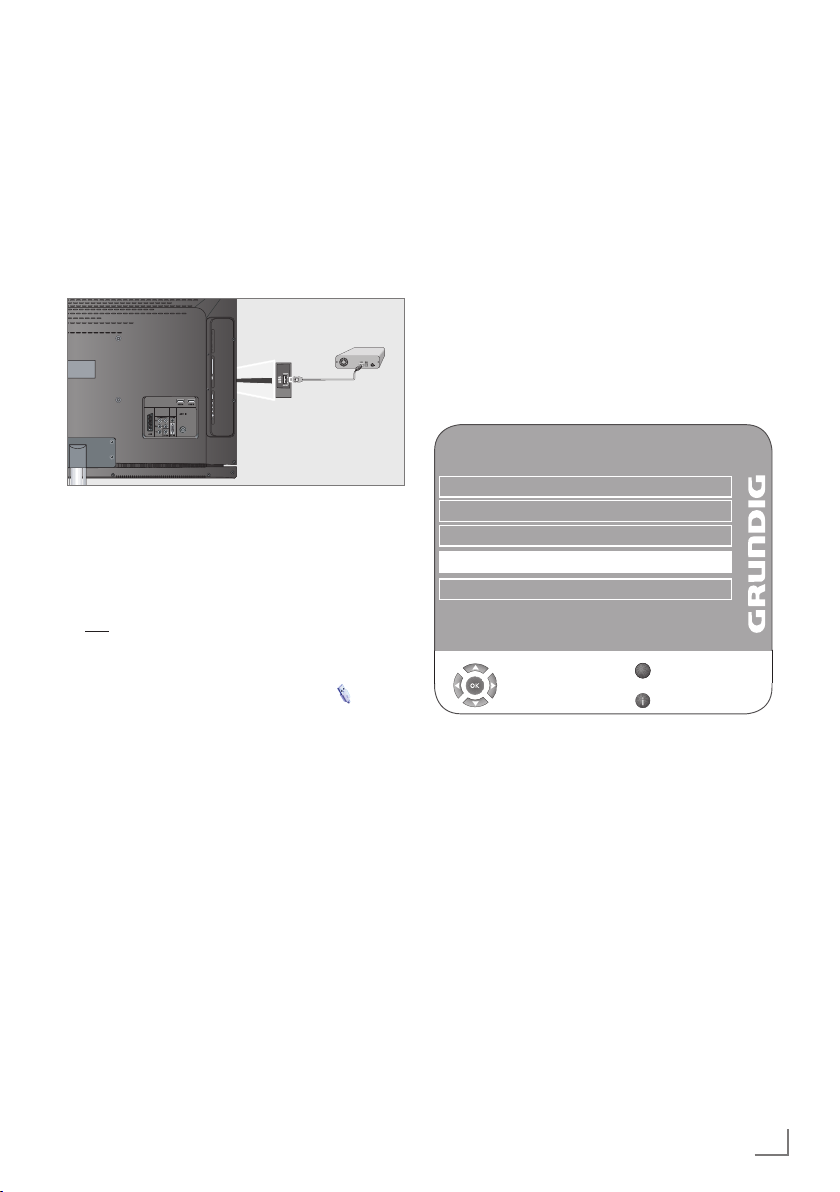
ВИДЕОМАГНИТОФОН
---------------------------------------------------------------------------------------
Примечание.
7
Перед подключением носителя выключите те-
левизор в режим ожидания кнопкой »8«. Подсоедините устройство, а затем снова включите
телевизор.
7
Перед отключением носителя телевизор сле-
дует сначала перевести в режим ожидания; в
противном случае файлы могут быть повреждены.
1 Соедините разъем USB »USB« на корпусе теле-
визора и соответствующий разъем на устройстве
хранения данных (внешнем жестком диске,
цифровой камере, устройстве считывания карт
памяти или MP3-проигрывателе) с помощью
кабеля USB;
или
вставьте карту памяти в разъем USB »
корпусе телевизора.
2 Подтвердите сообщение на дисплее »
кнопкой »●«.
– Откроется программа просмотра файлов.
USB« на
Да«
Режим PVR (Видеомагнитофон)
В телевизоре нет жесткого диска. Чтобы использовать функцию PVR (Видеомагнитофон), подсоедините внешний жесткий диск или карту памяти к
разъему USB. Функция видеомагнитофона применима только к цифровым телеканалам.
1 Откройте меню кнопкой »i«.
– Откроется меню »КАРТИНКА«.
2 Выберите параметр »ПАРАМЕТРЫ« с помощью
кнопок »<« или »>« и нажмите »●« для подтверждения выбора.
3 Перейдите на вторую страницу меню кнопкой
»V« и подтвердите настройку »Файл. система
видеомагнитофона« кнопкой »●«.
ПАРАМЕТРЫ
Выбрать диск C:
Проверка файл. системы видеомагнитофонаНачало работы
Диск USB
формат файла
Скорость
Z
Выбрать
Примечание.
7
Дальнейшие действия описаны в соответствую-
щих разделах.
Назад
Выход
Форматирование внешнего носителя
Чтобы использовать функцию видеомагнитофона,
следует отформатировать внешний носитель дан-
ных.
1 Выберите »Обслуж. диска« с помощью кнопок
»V« или »Λ« и нажмите »●« для подтверждения выбора.
2 Выберите параметр »Формат« с помощью кно-
пок »V« или »Λ« и нажмите »●« для подтверждения выбора.
3 Выберите параметр »OK« с помощью кнопок
»V« или »Λ« и нажмите »●« для подтверждения выбора.
4 Нажмите кнопку »i«, чтобы завершить настройку.
РУССКИЙ
21
Page 22
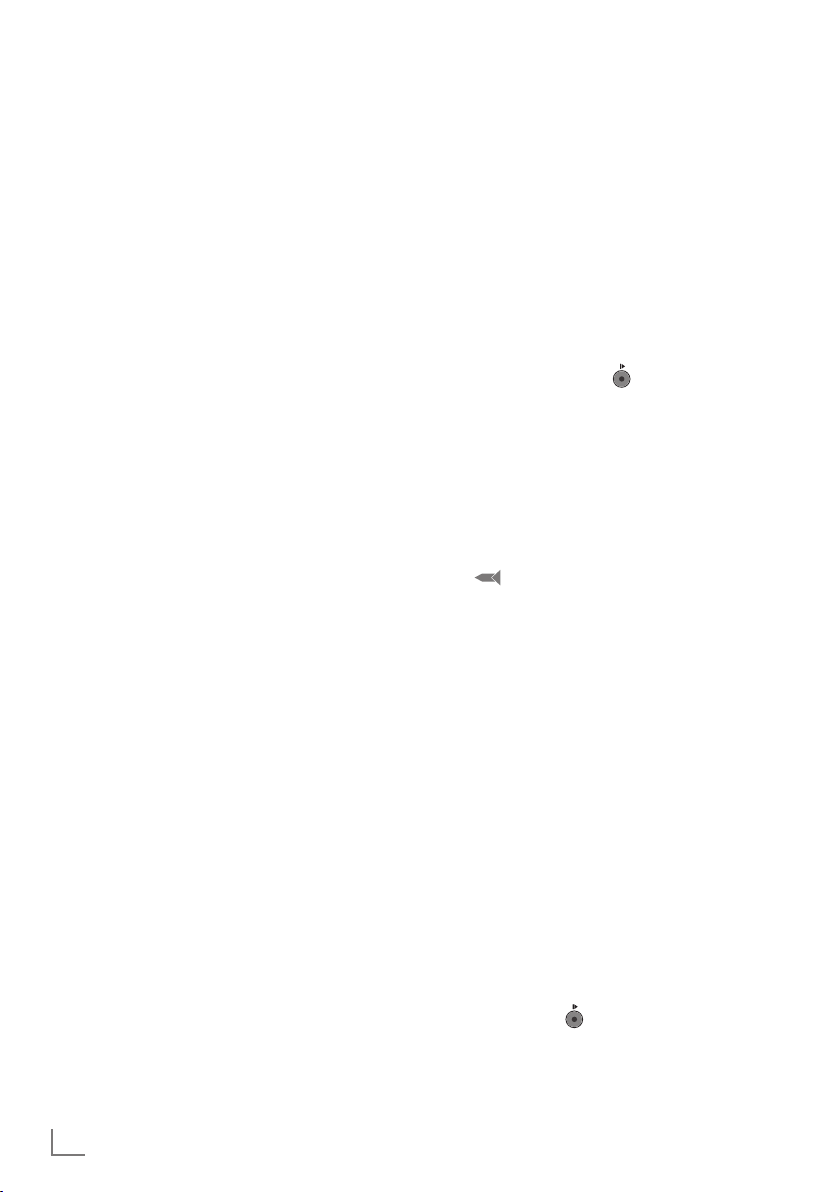
ВИДЕОМАГНИТОФОН
---------------------------------------------------------------------------------------
Примечания.
7
При необходимости использования внешнего
носителя для других целей, кроме функции видеомагнитофона, следует создать на нем специальный раздел для безопасного хранения
персональных данных. Форматируйте только
тот раздел, который будет использоваться для
видеозаписи.
7
По завершении форматирования отобразить
содержание внешнего носителя в режиме USB
телевизора и на компьютере будет невозможно.
7
На выполнение функции видеозаписи может
влиять качество используемого диска флэшпамяти.
7
Максимальное время записи с использовани-
ем функции видеомагнитофона составляет 18
часов.
Данные внешнего носителя
Вы можете просмотреть данные внешнего носителя
или отформатировать его.
1 Выберите »Данные диска« с помощью кнопок
»V« или »Λ« и нажмите »●« для подтверждения выбора.
– Отобразятся данные диска: длительность пря-
мой записи ТВ, оставшийся размер и общий
размер.
Запись
В процессе записи программы с помощью тюнера
вы можете смотреть цифровые телеканалы в режиме прямой трансляции или с отсрочкой.
Записываемая программа автоматически сохраняется в архиве (внешний USB-носитель данных)
видеомагнитофона. В процессе записи вы можете
выбрать и просмотреть любую программу, сохраненную в архиве.
Запись программы без отсрочки
1 Выберите канал с помощью кнопок »1…0« или
P+«, »P–« и нажмите » «.
»
– Внизу дисплея появится экран записи. На нем
отобразится название канала и время записи.
– В процессе записи в нижнем правом углу дис-
плея будет мигать символ записи, а под ним
появится время записи.
2 Для завершения записи нажмите »7«.
Примечания.
7
По завершении записи она автоматически со-
храняется на внешнем носителе; нажав кнопку
» «, можно просмотреть Список видеозаписей.
7
Если в процессе записи внешний носитель от-
ключается от электросети, запись автоматически отменяется; данные не будут сохранены на
внешнем носителе.
7
Если по какой-то причине трансляция пре-
кращается на более чем 30 секунд, функции
записи и прямой записи ТВ автоматически
отменяются, а часть записанной информации
сохраняется на внешнем носителе в доступном
для просмотра формате с целью защиты данных.
Выбор программы из списка каналов
1 Нажмите кнопку »●«, чтобы открыть список
каналов.
2 Нажмите кнопки »
ска канала, затем нажмите »●« для подтверждения выбора.
3 Нажмите кнопку »i«, чтобы выйти из списка
каналов.
4 Нажмите кнопку» «, чтобы начать запись.
– Отобразится информация о длительности за-
писи и названии канала.
5 Для завершения записи нажмите »7«.
V
« или »Λ« для выбора спи-
22
РУССКИЙ
Page 23
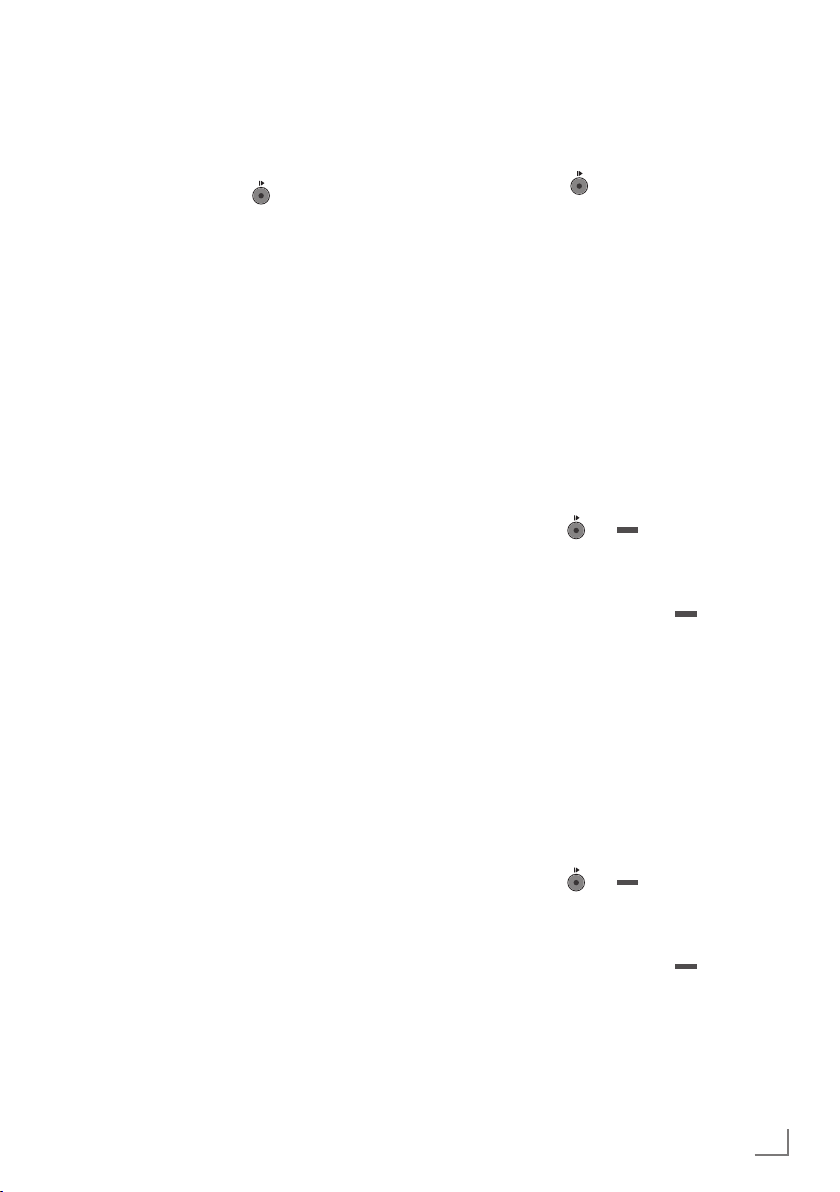
ВИДЕОМАГНИТОФОН
---------------------------------------------------------------------------------------
Программирование таймера вручную
Для записи программ можно воспользоваться таймером.
1 Нажмите »TV-G«, затем » « в меню EPG
(электронного программного гида).
– Откроется меню »Запис.видеоустр-во«.
2 Выберите »Программа« с помощью кнопок »
или »
V
« и нажмите »<« или »>« для выбора
канала.
Λ
3 Выберите параметр »Дата начала« с помощью
кнопок »
V
»1…0« (год, месяц, день).
« или »Λ« и введите дату кнопками
4 Выберите параметр »Время начала« с помощью
кнопок »
V
»1…0«.
« или »Λ« и введите время кнопками
5 Выберите параметр »Дата завершения« с
помощью кнопок »
кнопками »1…0« (год, месяц, день).
V
« или »Λ« и введите дату
6 Выберите параметр »Время завершения« с
помощью кнопок »
кнопками »1…0«.
V
« или »Λ« и введите время
7 Выберите параметр »Режим« с помощью кнопок
»
V
« или »Λ« и нажмите кнопку »<« или »>«
для выбора параметров »Однократно«, »Кажд.
день«, »Еженед.« или »Ежемесячно«.
8 Для завершения настройки нажмите »●«.
– Таймер записи запрограммирован.
9 Нажмите кнопку »i«, чтобы завершить настройку.
Примечания.
7
По истечении времени записи на 20 секунд
появится предупреждающее сообщение, позволяющее переключиться на запрограммированный таймер.
7
Если время записи истечет в процессе вос-
произведения, просмотр для ознакомления с
записью прерван не будет; запись начнется
автоматически на заднем плане, если вы не нажмете кнопку «ДА» в сообщении об обратном
отсчете времени таймера.
Программирование таймера с
помощью электронного программного
гида
Вы можете выбрать программы в электронном программном гиде для записи с помощью таймера.
1 Нажмите кнопку »TV-G«, чтобы войти в
электронный программный гид.
2 Выберите телеканал с помощью кнопок »
»
Λ
«.
V
« или
3 Нажмите кнопку »
сегодняшние передачи и нажмите кнопку »
или »
Λ
«, чтобы выбрать программу для записи.
« для переключения на
>
4 Нажмите кнопки » « и »●«, чтобы добавить
передачи для записи с помощью таймера.
– Вы можете редактировать передачи для записи в
меню »Список программ запис.устройства« (см.
инструкции по внесению изменений в настройки
«
таймера).
Примечание.
7
С помощью электронного программного гида
можно настроить всего 8 напоминаний и записей. Максимум 5 из них можно выбрать для
обработки записывающим устройством.
5 Нажмите кнопку »i«, чтобы завершить настройку.
Редактирование настроек таймера
Вы можете вносить изменения в настройки запрограммированного таймера.
1 В меню EPG (электронного программного гида)
нажмите кнопки » « и » « (желтая).
– Откроется меню »Список программ запис.
устройства«.
2 Выберите нужную передачу с помощью кнопок
»Λ« или »V« и нажмите кнопку » « (синяя).
– Откроется меню ввода данных таймера.
3 Внесите нужные изменения.
4 Для завершения настройки нажмите »●«.
– Изменения в настройки таймера записи внесе-
ны.
5 Нажмите кнопку »i«, чтобы завершить настройку.
Отмена таймера
Вы можете отменять работу запрограммированного
таймера.
1 В меню EPG (электронного программного гида)
нажмите кнопки » « и » « (желтая).
– Откроется меню »Список программ запис.
устройства«.
2 Выберите нужную передачу с помощью кнопок
»Λ« или »V« и нажмите кнопку » « (красная).
– Работа таймера отменена.
3 Нажмите кнопку »i«, чтобы завершить настройку.
V
«
РУССКИЙ
23
Page 24

ВИДЕОМАГНИТОФОН
---------------------------------------------------------------------------------------
Прямая запись ТВ
Этот метод записи позволяет прерывать текущую
передачу и просматривать ее позже с момента
прерывания.
1 Нажмите кнопку »
– Телевизор делает стоп-кадр и начинает запись.
– Вы можете сделать запись текущей программы
длительностью до 10 минут.
2 Для возобновления просмотра передачи нажми-
те »
8«.
– Система продолжит запись передачи в процес-
се ее просмотра вами.
3 Нажмите кнопку »7«, чтобы выйти из функции
прямой записи ТВ.
– Появится сообщение »Прямая передача«.
4 В режиме прямой записи ТВ доступны такие
функции:
Воспроизведение – кнопка »
Поиск видео с прокручиванием вперед – кнопка
»
,«.
Поиск видео с прокручиванием назад – кнопка
»
m«.
Пауза – кнопка »
Примечание.
7
Нажатие кнопки »7« активирует режим пря-
мой передачи; это означает, что записанные
данные не будут сохранены.
7
На USB-дисках объемом менее 2 Гб память, ис-
пользуемая для прямой записи ТВ, составляет
половину емкости диска флэш-памяти. Вторая
половина предназначена для записей. При использовании для прямой записи ТВ USB-дисков
объемом менее 2 Гб максимальная длительность записи может составлять 10 минут. Время
записи изменяется обратно пропорционально
битрейту записываемого канала. Чем выше
битрейт, тем короче время записи.
!« во время просмотра.
8«.
!«.
Воспроизведение
Выбор передачи из списка видеозаписей
1 Нажмите кнопку » «, чтобы открыть список
видеозаписей.
– Отобразится »Список видеозаписей«.
2 Нажмите кнопку »
передачи и »●« для начала воспроизведения.
3 Нажмите кнопку »7«, чтобы закончить воспро-
изведение.
– Телевизор переключится на текущую пере-
дачу.
Запуск поиска изображения с прокручиванием вперед/в обратном направлении
1 В процессе воспроизведения несколько раз
нажмите кнопку »
произведения (2x, 4x, 8x или 16x).
или
несколько раз нажмите кнопку »m« для выбора
скорости воспроизведения (2x, 4x, 8x или 16x).
Повтор выбранной сцены (A-B)
Вы можете отметить начало и конец сцены для повторного воспроизведения.
1 Нажмите кнопку »
изведения.
– Этот момент будет отмечен стартовым флаж-
ком A.
2 Снова нажмите кнопку »
ведения.
– Этот момент будет отмечен флажком оконча-
ния B.
– Телевизор повторит воспроизведение отрезка
между этими двумя флажками.
3 Нажмите кнопку »7«, чтобы выйти из этой функ-
ции.
Примечание.
7
Для выхода из режима повтора нажмите кноп-
ку »
7«.
V
« или »Λ« для выбора
,« для выбора скорости вос-
8« дважды во время воспро-
8« во время воспроиз-
24
РУССКИЙ
Page 25

ВИДЕОМАГНИТОФОН
Воспроизведение в процессе записи
В процессе записи вы можете смотреть записываемую или предварительно записанную передачу.
1 Выберите канал с помощью кнопок »1…0« или
P+«, »P–« и нажмите » «.
»
2 Нажмите кнопку »8« через некоторое время
после начала записи для воспроизведения за-
писанной части видео;
или
нажмите »
деозаписей«. Нажмите кнопку »
выбора передачи для просмотра и подтвердите
выбор нажатием »●«.
Редактирование списка видеозаписей
Вы можете удалить или сортировать записанные
передачи (по программе, каналу или времени).
1 Нажмите кнопку »
видеозаписей.
Удаление передач
Вы можете удалить сохраненные передачи.
1 Выберите удаление передачи с помощью кно-
пок »
2 Нажмите кнопку »
дения, затем »<« или »>« для выбора »Да«
Примечание.
7
Записываемые и воспроизводимые файлы уда-
лить нельзя.
Сортировка передач
Сохраненные передачи можно сохранить в порядке возрастания по программам, каналу или
времени.
1 При каждом нажатии кнопки »
сортировка записанных передач по программе,
каналу или времени.
« для входа в меню »Список ви-
«, чтобы открыть список
Λ
« или »V«.
« (красная) для подтверж-
V
« или »Λ« для
« происходит
---------------------------------------------------------------------------------------
РУССКИЙ
25
Page 26

ЭКСПЛУАТАЦИЯ ТЕЛЕВИЗОРА
----------------------------------------------------------
Текстовые режимы FLOF
1 Нажмите кнопку »TXT« для перехода в режим
телетекста.
2 Используйте кнопки »1...0« для непосредствен-
ного ввода номера страницы или »Λ« либо
»V« для перехода между страницами (чтобы
вернуться к странице 100, нажмите кнопку »i«).
Примечание.
7
В нижней части экрана будет отображаться ин-
формационная строка, состоящая из красного,
зеленого и, в зависимости от канала, желтого и
синего поля. На пульте дистанционного управления есть кнопки соответствующего цвета.
3 Нажмите кнопку » « (красная), » « (зеле-
ная), » « (желтая), » « (синяя) для прокручи-
вания страницы телетекста вниз.
4 Нажмите кнопку »TXT« для выключения режима
телетекста.
Дополнительные функции
Пропуск времени ожидания
На время поиска страницы вы можете переключиться на телеканал.
1 Введите номер страницы телетекста с помощью
кнопок »1…0«, а затем нажмите кнопку »
– После того, как страница будет найдена, теле-
текст отобразится на экране.
2 Нажмите кнопку »6«. для переключения на
страницу телетекста.
Увеличение размера символов
Если вам трудно читать текст на экране, можно
вдвое увеличить размер шрифта.
1 Чтобы увеличить размер шрифта на странице
телетекста, несколько раз нажмите кнопку »5«.
6«.
Непосредственное открытие
подстраницы
Если выбранная страница телетекста содержит
несколько дополнительных страниц, отображается
как номер текущей дополнительной страницы, так
и общее их количество.
1 Открыть дополнительные страницы можно с по-
мощью кнопки »y«.
2 Нажмите кнопки »0…9«, чтобы открыть подме-
ню.
3 Нажмите кнопку »
функции.
«, чтобы выйти из этой
y
Открытие ответов
Некоторые страницы телетекста содержат «скрытые ответы» или информацию, которые можно
открыть.
1 Эту информацию можно открыть с помощью
кнопки »,«.
2 Скрыть информацию можно с помощью кнопки
»,«.
Разделение экрана (функция «Split
Screen»)
С помощью этой функции можно просматривать
телеканал в левой части экрана, а телетекст – в
правой.
1 Для активации этой функции нажмите кнопку
»7«.
– Телеканал и телетекст появятся в соответствую-
щих частях экрана.
2 Для отключения этой функции нажмите кнопку
»7«.
Фиксация страницы
Страница телетекста может содержать несколько
дополнительных страниц, прокручивание которых
автоматически выполняется передающей станцией.
1 Останавливайте подстраницы с помощью кноп-
ки »m«.
2 Нажмите кнопку »m«, чтобы выйти из этой
функции.
26
РУССКИЙ
Page 27

СПЕЦИАЛЬНЫЕ ФУНКЦИИ
---------------------------------------------------------------------
1 Откройте меню кнопкой »i«.
– Откроется меню »КАРТИНКА«.
2 Выберите параметр »ПАРАМЕТРЫ« с помощью
кнопок »<« или »>« и нажмите »●« для под-
тверждения выбора.
ПАРАМЕТРЫ
Настройка языков
Восст. станд. настроек
Страна Deutschland
Режим игры Выкл.
Обновление по
Выход SPDIF PCM
s
Выбрать
Z
s
s
s
Назад
Выход
Изменение языка меню
1
Выберите »Настройка языков« с помощью кно-
пок »V« или »Λ« и нажмите »●« для подтверж-
дения выбора.
2 Выберите меню »Настройка языков« с помощью
кнопок »V« или »Λ«.
3 Выберите язык кнопками »
« или »>«.
<
4 Нажмите кнопку »i«, чтобы завершить настройку.
Настройка языков
(только для цифровых телеканалов)
Можно изменить внешний вид субтитров или отклю-
чить их вообще, выбрать язык субтитров, выбрать
второй язык субтитров, выбрать язык вещания и
второй язык вещания.
1 Выберите »Настройка языков« с помощью кно-
пок »V« или »Λ« и нажмите »●« для подтверж-
дения выбора.
2 Выберите »Языки звучания«, »Язык субтитров
«, »для слабосл.«) с помощью кнопок »V« или
»Λ« и нажмите »●« для подтверждения выбора.
3 Выберите »Основной« или »Дополнит.« с по-
мощью кнопок »V« или »Λ« и нажмите »●« для
подтверждения выбора.
4 Нажмите кнопку »
настройки.
« или »>« для выполнения
<
5 Выберите параметр »Закр.« с помощью кнопок
»V« или »Λ« и нажмите »●« для подтверждения выбора.
6 Нажмите кнопку »i«, чтобы завершить настройку.
Восстановление оригинальных
настроек
Эта функция позволяет удалить все списки каналов
и все персональные настройки.
1 Выберите »Восст. станд. настроек« с помощью
кнопок »V« или »Λ« и нажмите »●« для подтверждения выбора.
2 Выберите кнопку »Да« с помощью »
и подтвердите функцию сброса нажатием »●«.
– Откроется меню »Рук. по устан.«.
« или »>«
<
3 Продолжайте выполнять настройки, как описано
в разделе, посвященном поиску телеканалов, на
стр. 12.
Режим игры
Эта функция доступна только для настроенных
каналов »HDMI1«, »HDMI2«, »HDMI3«, »YPBPR«
или »PC«.
Используйте эту функцию для регулирования настроек экрана телевизора для игр. Нельзя будет
выполнять настройки в меню »КАРТИНКА«.
1 Выберите »Режим игры« с помощью кнопок »
или »V«.
2 Нажмите кнопку »
выключения функции.
« или »>« для включения или
<
Λ
3 Нажмите кнопку »i«, чтобы завершить настройку.
Выбор аудиосигнала для цифрового
выхода
Вы можете выбрать формат сигнала, звучащего из
разъема »Выход SPDIF«, – PCM или AC3.
1 Выберите параметр »Выход SPDIF« с помощью
кнопок »Λ« или »V«.
2 Выберите формат (»PCM« или »Dolby* D«) с
помощью кнопок »<« или »>«.
3 Нажмите кнопку »i«, чтобы завершить настройку.
* «Dolby» и символ двойного D являются торговыми
марками компании Dolby Laboratories.Изготовлено по лицензии Dolby Laboratories.
«
РУССКИЙ
27
Page 28

ЗАЩИТА ОТ ДОСТУПА
------------------------------------------------------
1 Откройте меню кнопкой »i«.
– Откроется меню »КАРТИНКА«.
2 Выберите меню »ЗАЩИТА ОТ ДОСТУПА« с по-
мощью кнопок »<« или »>« и нажмите »●« для
подтверждения выбора.
3 Введите PIN-код »0000« кнопками »1 ... 0«.
ЗАЩИТА ОТ ДОСТУПА
Заблок. систему Выкл.
Устан. PIN-код
Блок. программу
Родит. руководство 4
Блокировка Панели Выкл.
Выбрать
Z
s
s
Назад
Выход
Блокирование системы
С помощью этой функции можно блокировать
меню телевизора, доступ к которым будет осуществляться только с помощью PIN-кода.
1 Выберите »Заблок. систему« с помощью кнопок
»Λ« или »V«.
2 Активируйте блокирование кнопками »
»>«
« или
<
3 Нажмите кнопку »i«, чтобы завершить настройку.
Изменение PIN-кода
Вместо установленного по умолчанию PIN-кода
»0000« можно ввести свой собственный.
Запишите свой личный код.
1 Выберите »Устан. PIN-код« с помощью кнопок
»V« или »Λ« и нажмите »●« для подтвержде-
ния выбора.
2 Введите четыре цифры своего нового PIN-кода
кнопками »1 ... 0«.
3 Снова введите ваш PIN-код кнопками »1 ... 0« и
нажмите кнопку »●« для подтверждения.
4 Нажмите кнопку »i«, чтобы завершить настройку.
Блокирование телеканала
Можно блокировать просмотр отдельных каналов,
не подходящих для детей, с помощью личного PINкода.
1 Выберите »Блок. программу« с помощью кнопок
»V« или »Λ« и нажмите кнопку »●« для подтверждения.
– Откроется список каналов.
2 Выберите телеканал в меню »Таблица про-
грамм« кнопками »V« или »Λ« и нажмите
кнопку » « (зеленая) для подтверждения.
– Перед названием канала в таблице программ
отображается символ »D«.
3 Нажмите кнопку »i«, чтобы завершить настройку.
Примечание.
7
Нажмите кнопку »V« или »Λ«, чтобы открыть
канал, и разблокируйте его с помощью кнопки
» « (зеленая).
Авторизация каналов
Существуют фильмы, содержание или отдельные
сцены в которых не подходят для детей.
В некоторых программах содержится информация,
указывающая на такое содержание или сцены
и обеспечивающая уровень доступа от 4 до 18.
Можно выбрать один из уровней доступа для авторизации воспроизведения.
1 Выберите »Родит. руководство« с помощью кнопок
»Λ« или »V«.
2 Выберите уровень доступа кнопками »
»>«.
<
« или
3 Нажмите кнопку »i«, чтобы завершить настройку.
Блокировка панели управления
(защита от доступа)
При включенной блокировке панели управления
кнопки телевизора не функционируют.
1 Выберите »Блокировка Панели« с помощью
кнопок »Λ« или »V«.
2 Включите (Вкл.) или выключите (Выкл.) блокиров-
ку органов управления, нажав »<« или »>«.
3 Нажмите кнопку »i«, чтобы завершить настройку.
28
РУССКИЙ
Page 29

ФУНКЦИИ ТАЙМЕРА
---------------------------------------------------------
1 Откройте меню кнопкой »i«.
– Откроется меню »КАРТИНКА«.
2 Выберите меню »ТАЙМЕР« с помощью кнопок
»<« or »>« и подтвердите выбор нажатием »●«.
ТАЙМЕР
Часы 19 /Jun 2008 14:35
Время выключения Выкл.
Время включения Выкл.
Таймер ночн. режима Выкл.
Авт. ночной режим Выкл.
Часовой пояс Berlin GMT+1
Z
Выбрать
Назад
Выход
Таймер выключения
В меню »Время выключения« можно ввести время
выключения телевизора. По истечении указанного
времени телевизор переходит в режим ожидания.
1 Выберите »Время выключения« с помощью
кнопок »V« или »Λ« и нажмите »●« для под-
тверждения выбора.
2 Выберите »Повтор« с помощью кнопок »
»Λ« и выберите режим кнопками »<« или »>«.
3 Выберите »Час« с помощью кнопок »
»Λ« и введите время кнопками »1…0«.
4 Выберите »Минута« с помощью кнопок »
»Λ« и введите время кнопками »1…0«.
5 Выберите »Закр.« с помощью кнопок »
»Λ« и нажмите кнопку »●« для подтверждения
выбора.
V
V
« или
V
V
« или
« или
« или
6 Нажмите кнопку »i«, чтобы завершить настройку.
Таймер включения
В меню »Время включения« можно ввести время выключения телевизора.
По истечении установленного времени в режиме
ожидания телевизор включится с настроенным
уровнем звука и переключится на нужный канал.
1 Выберите »Время включения« с помощью кнопок
»V« или »Λ« и нажмите »●« для подтверждения выбора.
2 Выберите »Активизир.« кнопками »
и нажмите »<«или »>«, чтобы выбрать время
включения телевизора.
3 Выберите »Час« с помощью кнопок »
»Λ« и введите время кнопками »1…0«.
4 Выберите »Минута« с помощью кнопок »
»Λ« и введите время кнопками »1…0«.
5 Выберите »Громкость« кнопками »
установите громкость, нажав »<« или »>«.
6 Выберите »Режим« кнопками »
нажмите кнопки »<« или »>« для выбора параметра »DTV« либо »ATV«.
7 Выберите »Программа« кнопками »
и введите телеканал, нажав кнопку »<« или »>«.
8 Выберите »Закр.« с помощью кнопок »
»Λ« и нажмите кнопку »●« для подтверждения
выбора.
V
« или »Λ«
V
V
« или »Λ« и
V
« или »Λ« и
V
« или »Λ«
« или
V
V
« или
« или
9 Нажмите кнопку »i«, чтобы завершить настройку.
Введите время отключения («Таймер
ночн. режима»)
В меню »Таймер ночн. режима« можно ввести
время выключения телевизора. По истечении этого
времени телевизор перейдет в режим ожидания.
1 Выберите »Таймер ночн. режима« с помощью
кнопок »Λ« или »V«.
2 Выберите время выключения кнопками »
»>«.
Примечание.
7
Выключите эту функцию с помощью кнопок
»<« или »>«, установив для нее значение
»Выкл.«.
<
« или
3 Нажмите кнопку »i«, чтобы завершить настройку.
РУССКИЙ
29
Page 30

ФУНКЦИИ ТАЙМЕРА
Автоматическое отключение(«Авт.
ночной режим»)
При активации этой функции телевизор отключается через 5 минут, если отсутствует видеосигнал.
1 Выберите »Авт. ночной режим« с помощью
кнопок »V« или »Λ«.
2 Нажмите кнопку »
функции значение »Вкл.«.
Примечание.
7
Выключите эту функцию с помощью кнопок
»<« или »>«, установив для нее значение
»Выкл.«.
3 Нажмите кнопку »i«, чтобы завершить настройку.
Настройка часового пояса
Телевизор автоматически определяет разницу
между местным временем и временем по Гринвичу
(по выбранному каналу передается сигнал времени). Вы можете сами установить разницу во времени, если время не определяется автоматически
или не соответствует вашему реальному местному
времени.
1 Выберите »Часовой пояс« с помощью кнопок
»
Λ
« или »V«.
2 Выберите часовой пояс кнопками »
(в Германии: + 1 час).
3 Нажмите кнопку »i«, чтобы завершить настройку.
« или »>«, чтобы указать для
<
« или »>«
<
---------------------------------------------------------
30
РУССКИЙ
Page 31
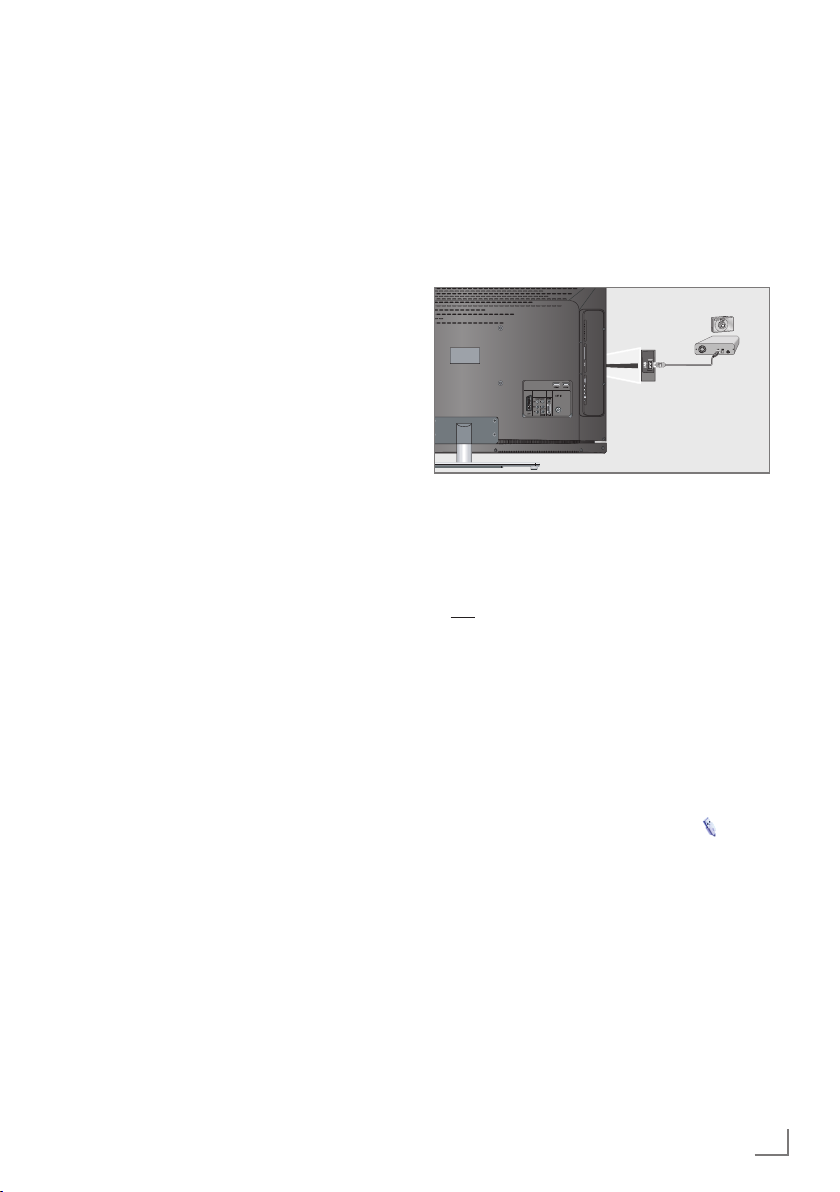
РЕЖИМ USB
-----------------------------------------------------------------------------------------------------------------------------
Форматы файлов
Телевизор поддерживает работу со следующими
форматами файлов через интерфейс USB:
видеоданные MP4
Процесс MP4 был создан для сжатия видеофайлов.
Видео MP4 – это кодировщик/декодер, основанный на системе сжатия MPEG-4, используемой для
дешифрования и отображения сжатых видеоданных.
Благодаря данной системе телевизор может воспроизводить видеофайлы, сжатые в формате MPEG
4 SP.
Файлы MPEG 4 SP «упакованы» вместе с аудиоданными – сжатыми с помощью технологии MP3,
AAC или Dolby Digital© – в файле “.AVI” или
“.MP4”.
аудиоданные MP3/WMA
Название формата MP3 используется для MPEG-1
Audio Layer 3 и имеет стандарт Motion Picture
Expert Group (MPEG), разработанный для сжатия
аудио- и видеоданных.
WMA – это стандарт сжатия для аудиоданных
(Windows Media Audio).
Эти форматы позволяют сохранять аудиофайлы на
компьютере с качеством звука, приближенным к
компакт-дискам.
Файлы MP3 можно организовывать в папки и подпапки, как файлы на компьютере.
данные изображений JPEG
JPEG – это стандарт Joint Picture Experts Group.
Данный процесс был создан для сжатия файлов
изображений.
Файлы JPEG можно сохранять на носителе данных
вместе с другими типами файлов.
Файлы можно собирать в папки. Данная структура
похожа на компакт-диски MP3.
Подключение внешнего
носителя данных
Перед подключением носителя выключите телевизор в режим ожидания кнопкой »8«. Подсоедините устройство, а затем снова включите телевизор.
Перед отключением носителя телевизор следует
сначала перевести в режим ожидания; в противном случае файлы могут быть повреждены.
1 Соедините разъем USB »USB« на корпусе теле-
визора и соответствующий разъем на устройстве
хранения данных (внешнем жестком диске,
цифровой камере, устройстве считывания карт
памяти или MP3-проигрывателе) с помощью
кабеля USB;
или
вставьте карту памяти в разъем USB »
корпусе телевизора.
Примечание.
7
Невозможно выполнять двунаправленную
передачу данных согласно определению
для устройств ITE (Information Technology
Equipment) в EN 55022/EN 55024.
7
USB-передача данных не является рабочим
режимом устройства. Это всего лишь дополнительная функция.
2 Подтвердите сообщение на дисплее » Да«
кнопкой »●«.
– Откроется программа просмотра файлов.
USB« на
РУССКИЙ
31
Page 32

РЕЖИМ USB
-----------------------------------------------------------------------------------------------------------------------------
Программа просмотра файлов
Программа просмотра файлов отображает данные
(AVI., JPEG, MP3, MP4 или WMA), содержащиеся
на носителе данных.
Если на носителе данных содержатся различные
форматы файлов, можно отключить воспроизведение ненужных данных с помощью функции фильтра
(«Все поддерживаемые», «Текст», «Кино», «Музыка», «Фото»).
Главное меню программы просмотра
файлов
1
Все поддерживаемые
ния JPEG.
PMP
\:C
Фото
Музыка 1
Музыка 2
Кино
1/1
Меню
i
Назад
Z
2
3
1 Выбранный формат данных.
2 Имя носителя данных.
3 Все папки на носителе данных.
4 Вложенное изображение выбранного изображе-
5 Данные состояния для выбранного файла.
6 Навигация по меню.
Параметры в меню настройки
USB
Открытие меню настройки USB
1
Откройте меню кнопкой »i«.
– Откроется меню »КАРТИНКА«.
2 Выберите меню »НАСТРОЙКА USB« кнопками
»<« или »>«.
Примечание.
7
Дальнейшие действия описаны в соответствую-
щих разделах.
Включение автоматического
предварительного просмотра
При включенной функции автоматического предварительного просмотра выбранный файл JPEG
будет отображаться в главном меню программы
просмотра файлов.
1 Выберите »Автопросмотр« с помощью кнопок
»V« или »Λ«.
2 Нажмите кнопку »
функцию (»Вкл.«).
« или »>«, чтобы включить
<
3 Нажмите кнопку »i«, чтобы завершить настройку.
Выбор длительности отображения
слайд-шоу
1
Выберите параметр »Интервал слайд-шоу«
кнопками »V« или »Λ«.
4
2 Выберите время (3, 5, 10 секунд) кнопками »
или »>«.
3 Нажмите кнопку »i«, чтобы завершить настройку.
5
Выбор режима отображения
6
1
Выберите »Режим просмотра« с помощью кно-
пок »Λ« или »V«.
2 Нажмите кнопку »
ции.
« или »>« для выбора функ-
<
3 Нажмите кнопку »i«, чтобы завершить настройку.
Воспроизведение – основные
функции
1 Нажмите кнопку »AV« для выбора носителя
данных, с помощью кнопок »V« или »Λ« выберите »USB« и нажмите »●« для подтверждения
выбора.
– Откроется программа просмотра файлов («Со-
держимое») на носителе данных.
2 Выберите формат файлов («Все поддержи-
ваемые», «Текст», «Кино», «Музыка», «Фото»)
кнопками »
3 Перейдите к просмотру файлов кнопкой »●«.
4 Выберите нужній файл с помощью кнопок »V«
или »Λ« и нажмите »●« для подтверждения
выбора.
– О ткроется список подкаталогов.
Примечание.
7
Переключитесь к основной папке кнопкой
»Z«.
« или »>«.
<
«
<
32
РУССКИЙ
Page 33

РЕЖИМ USB
-----------------------------------------------------------------------------------------------------------------------------
5 Выберите дорожку или изображение кнопками
»
V
« или »Λ« и начните воспроизведение, на-
жав кнопку »
– Можно просматривать сведения о фильме,
нажав кнопку »?«.
– При воспроизведении данных MP3 или WMA
информация об альбоме, дорожке и исполнителе отображается в правой части меню.
– При воспроизведении данных изображений
информация о разрешении и размере отображается в правой части меню.
Примечание.
7
Программа просмотра файлов закрывается
при воспроизведении данных файлов. Нажмите кнопку »
просмотра файлов.
6 Нажмите кнопку »
произведение.
7 Нажмите кнопку »
произведение.
8 Нажмите кнопку »
ведение.
– Откроется программа просмотра файлов.
Примечание.
7
Чтобы вернуться в главную папку, нажмите
кнопку »Λ« для выбора пиктограммы папки »
8«.
7«, чтобы вернуться к программе
!«, чтобы приостановить вос-
8«, чтобы продолжить вос-
7«, чтобы закончить воспроиз-
..«, затем нажмите кнопку »●«.
Дополнительные функции
воспроизведения
В зависимости от используемых форматов, можно
применять следующие дополнительные функции.
Если символ »
экрана, выбранная функция недоступна для этого
файла.
Воспроизведение выбранных
дорожек
Только воспроизведение отмеченных дорожек.
1 Выберите дорожку кнопками »
выделите ее кнопкой »●«.
2 Выберите следующую дорожку кнопками »
или »Λ« и выделите ее кнопкой »●«.
3 Начните воспроизведение, нажав кнопку »
4 Нажмите кнопку »
ведение.
Примечание.
7
Чтобы снять выделение, выберите дорожку
-« отображается в нижней части
V
« или »Λ« и
V
«
8«.
7«, чтобы закончить воспроиз-
кнопками »V« или »Λ« и удалите выделение
кнопкой »●«.
Поэтапный выбор дорожки или
изображения («Пpoпуctиtь»)
1 Во время воспроизведения выберите следующую
дорожку/изображение кнопкой »6«.
2 Выберите предыдущую дорожку/изображение
кнопкой »
– Начнется воспроизведение выбранной дорож-
5«.
ки или изображения.
Поиск с прокручиванием вперед
(только видеофайлы MP4)
Можно выбрать различную скорость (2-кратную,
4-кратную, 8-кратную и 16-кратную скорость –
прокручивание вперед и назад).
1 Выберите скорость во время воспроизведения
»
m« или »,«.
2 Нажмите кнопку »
произведение.
8«, чтобы продолжить вос-
Увеличение/уменьшение
изображения
(только видеофайлы JPEG/MP4)
Эта функция позволяет увеличивать либо уменьшать
части изображения.
1 Нажмите кнопку »v« во время паузы или вос-
произведения.
Поворот изображения
(только файлы JPEG)
Изображения можно повернуть на 90°.
1 Во время воспроизведения нажмите кнопку »<«
или »>«, чтобы повернуть изображения на 90°.
Функции повтора
Параметры:
– »
– »
1 Перед воспроизведением выберите функцию
2 Начните воспроизведение, нажав кнопку »8«.
3 Отключите функцию повтора кнопкой »CEC«.
– Отображение переключится на »
«, выбранная дорожка повторяется один
раз;
«, повторяются все дорожки.
повтора кнопкой »CEC«.
«.
РУССКИЙ
33
Page 34

ИСПОЛЬЗОВАНИЕ ВНЕШНИХ УСТРОЙСТВ
-------------
Высокая четкость – поддержка
сигнала HD
Ваш телевизор способен воспроизводить
телесигнал высокой
четкости (HDTV).
К разъему »
(цифровой сигнал
HDTV) можно подклю-
чить источники входного сигнала (телевизионную приставку HDTV или
DVD-проигрыватель «High Definition»).
Это позволяет просматривать цифровые программы
стандарта HDTV, даже если они защищены от копирования (HDCP, защита цифрового содержимого от
копирования в широкополосных сетях).
HDMI«
Настройки подключения
7
То, к каким разъемам на корпусе телевизора
будут подключены внешние устройства, зависит от разъемов, которыми оборудовано внешнее устройство, и доступных типов сигналов.
7
Обратите внимание на то, что у большинства
внешних устройств разрешение видеосигнала
должно быть адаптировано к входным разъемам телевизора (см. руководство пользователя
внешнего устройства). Необходимые значения
настройки можно найти в инструкциях раздела по подключениям.
7
Не подсоединяйте какое-либо оборудование
к включенному телевизору. Перед подсоединением к телевизору выключайте также и подсоединяемое оборудование.
7
Подсоединяйте устройство к разъему источни-
ка питания только после подключения внешних
устройств.
34
РУССКИЙ
Page 35
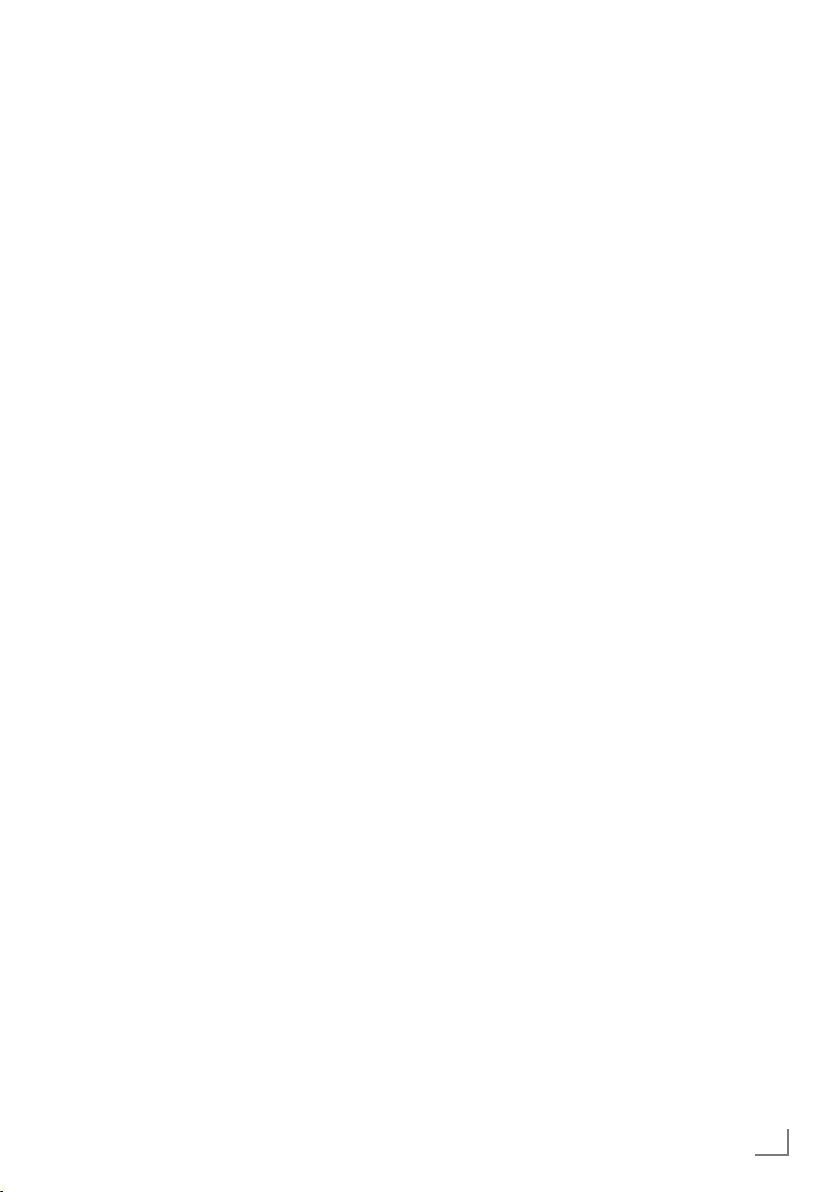
ИСПОЛЬЗОВАНИЕ ВНЕШНИХ УСТРОЙСТВ
-------------
Подключение внешнего
устройства
С цифровым аудио/видеосигналом
7
Совместимые устройства: цифровой спутнико-
вый ресивер, Playstation, проигрыватель BluRay,
DVD-проигрыватель/записывающее устройство,
телевизионная приставка, ноутбук, ПК.
7
Видеосигнал: цифровое видео; разрешение:
стандартное 576p; HDTV 720p, 1080i, 1080p
7
Аудиосигнал: цифровой аудиосигнал (стерео,
многоканальное сжатие, несжатый).
7
Позиция канала »HDMI1«, »HDMI2« или
»HDMI3«.
1 Соедините разъем »HDMI1«, »HDMI2« или
»HDMI3« на корпусе телевизора и соответствующий разъем HDMI на внешнем устройстве с
помощью стандартного кабеля HDMI (цифровой
видео- и аудиосигнал).
С аналоговым видеосигналом
(прогрессивным)
7
Совместимые устройства: DVD-проигрыватель/
записывающее устройство, игровая консоль.
7
Видеосигнал: YUV; разрешение: стандартное
576p; HDTV 720p, 1080i, 1080p.
7
Аудиосигнал: стерео, аналоговый.
7
Позиция канала »YPBPR«.
1 Соедините разъемы »CCOMPONENT Y Pb
Pr« на корпусе телевизора и соответствующие
разъемы на внешнем устройстве с помощью
кабелей cinch (видеосигнал).
2 Соедините разъемы »COMPONENT L R« на
корпусе телевизора и соответствующие разъемы
на внешнем устройстве с помощью кабелей
cinch (аудиосигнал).
Использование разъема Euro/AV
7
Совместимые устройства: цифровой спутни-
ковый ресивер, DVD-проигрыватель/записывающее устройство, телевизионная приставка,
игровая консоль, видеомагнитофон, декодер.
7
Видеосигнал: FBAS/RGB.
7
Аудиосигнал: стерео, аналоговый.
7
Позиция канала »AV1«.
1 Соедините разъем »AV 1« на корпусе теле-
визора и соответствующий разъем на внешнем
устройстве с помощью кабеля EURO-AV (видеои аудиосигнал).
Примечание.
7
Если эта функция активирована, декодер (под-
ключенный к разъему »AV1«) транслирует дешифрованный аудио/видеосигнал.
1 Откройте меню кнопкой »i«.
– Откроется меню »КАРТИНКА«.
2 Выберите параметр »ПАРАМЕТРЫ« с помощью
кнопок »
тверждения выбора.
3 Выберите »Декодер« с помощью кнопок »
или »
4 Нажмите кнопку »
функции (»Вкл.«).
« или »>« и нажмите »●« для под-
<
Λ
«.
« или »>« для включения
<
V
«
5 Нажмите кнопку »i«, чтобы завершить настройку.
C сигналом S-Video
7
Совместимые устройства: DVD-проигрыватель/
записывающее устройство, видеомагнитофон,
видеокамера, ноутбук, ПК.
7
Видеосигнал: Y/C.
7
Аудиосигнал: стерео, аналоговый.
7
Позиция канала »S-VIDEO«.
1 Соедините разъем »S-VHS« на корпусе теле-
визора и соответствующий разъем на внешнем
устройстве с помощью кабеля S-Video (видеосигнал).
2 Соедините разъемы »L R« на корпусе теле-
визора и соответствующие разъемы на внешнем
устройстве с помощью кабелей cinch (аудиосигнал).
С аналоговым телесигналом
7
Совместимые устройства: цифровой спутнико-
вый ресивер, DVD-проигрыватель/записываю
телевизионная приставка.
7
Видеосигнал: FBAS.
7
Аудиосигнал: стерео, аналоговый.
7
Канал »VIDEO«.
1 Соедините cinch-разъем »Video« на корпусе
телевизора и соответствующий разъем на
внешнем устройстве с помощью кабелей cinch
(видеосигнал).
2 Соедините разъемы »L R« на корпусе теле-
визора и соответствующие разъемы на внешнем
устройстве с помощью кабелей cinch (аудиосигнал).
Примечание.
7
Нельзя передавать видеосигнал ч рез разъемы
»Video« и »S-VHS« одновременно. Это может привести к сбоям изображения.
РУССКИЙ
35
Page 36

ИСПОЛЬЗОВАНИЕ ВНЕШНИХ УСТРОЙСТВ
-------------
Использование видеомагнитофона,
DVD-проигрывателя или телевизионной приставки
1
Включите видеомагнитофон, DVD-проигрыватель
или телевизионную приставку и выберите функцию, которую хотите использовать.
2 Нажмите кнопку »AV«, выберите канал
входного сигнала с помощью кнопок »Λ« или
»V« (»AV1«, »VIDEO«, »S-VIDEO«, »HDMI1«,
»HDMI2«, »HDMI3« или »YPBPR«), затем нажмите кнопку »●« для подтверждения.
Наушники
Подключение наушников
1
Вставьте штекер наушников (3,5-мм штепсельный
разъем) в гнездо для наушников в правой части
корпуса телевизора.
Выбор аудионастроек для наушников
1
Откройте меню кнопкой »i«.
– Откроется меню »КАРТИНКА«.
2 Выберите меню »ЗВУК« с помощью кнопок »
or »>« и подтвердите выбор нажатием »●«.
3 Выберите »Нaушниkи« с помощью кнопок »
или »Λ«.
«
<
V
«
4 Регулируйте громкость телевизора с помощью
кнопок »<« или »>«.
5 Нажмите кнопку »i«, чтобы завершить настройку.
Примечание.
7
Длительное прослушивание на большой гром-
кости в наушниках может повредить вашим
органам слуха.
Система hi-fi/AV-ресивер
Подключение системы hi-fi/AVресивера
1
Соедините разъем »SPDIF« на корпусе телевизора и соответствующий разъем на AV-ресивере
с помощью кабеля cinch (цифровой аудиосигнал).
36
РУССКИЙ
Page 37

РЕЖИМ МОНИТОРА ДЛЯ ПК
Подключение к ПК
1 Соедините разъем »PC-IN« на корпусе телевизо-
ра и соответствующий разъем на ПК с помощью
кабеля VGA.
2 Соедините разъем »PC AUDIO« на корпусе
телевизора и
соответствующий разъем на ПК с помощью
кабеля cinch
(аудиосигнал).
Примечание.
7
Отрегулируйте настройки монитора в ПК (на-
пример, разрешение изображения 1280 x
768, частота изображения 60 Гц).
Выбор номера канала для ПК
1
Нажмите кнопку »AV«, выберите »PC« с по-
мощью кнопок »Λ« или »V« и нажмите »●« для
подтверждения выбора.
Настройки для ПК
1
Откройте меню кнопкой »i«.
– Откроется меню »КАРТИНКА«.
2 Выберите меню »НАСТРОЙКА PC« с помощью
кнопок »<« или »>« и подтвердите выбор нажатием »●«.
3 Выберите нужную функцию или настройку с по-
мощью кнопок »Λ« или »V« и нажмите кнопку
»<« или »>«, чтобы выполнить ее.
Автоконфигурация
Горизонт. Полож. 45
Расп.По Вертикали 45
Размер 0
Фаза 50
– Параметры:
»Автоконфигурация« автоматическая
»Горизонт. Полож.« настройка
»Расп.По Вертикали« настройка верти-
»Размер« регулировка
»Фаза« удаление горизон-
4 Нажмите кнопку »i«, чтобы закончить настройку.
-------------------------------------------------------------
НАСТРОЙКА PC
●●●●●●●●
●●●●●●●●
●●●●●●●●●●
●●●●●●●●●
Z
Выбрать
Назад
Выход
конфигурация ПК;
горизонтального
положения изображения;
кального положения изображения;
частоты цикла;
тального мерцания, размывания
и горизонтальных
линий.
РУССКИЙ
37
Page 38

ИСПОЛЬЗОВАНИЕ ЕДИНОГО ИНТЕРФЕЙСА
-----------
Что такое единый интерфейс
CI?
7
Единый интерфейс (Common Interface – CI) – это
интерфейс для DVB-ресиверов.
7
Кодированные каналы можно просматривать
только при наличии модуля CA для конкретной
системы кодирования и соответствующей карты
Smartcard.
7
Телевизор имеет разъем общего интерфейса CI,
в который можно устанавливать модули CA различных провайдеров.
7
В модуль CA можно вставить предоставленную
провайдером карту Smartcard, чтобы просматривать соответствующие кодированные каналы.
Установка модуля CA
Примечание.
7
Прежде чем устанавливать модуль CA в разъем
»CI«, выключите устройство.
1 Вставьте соответствующую карту Smartcard в
модуль CA.
2 Вставьте модуль CA с картой Smartcard в разъем
»CI« на корпусе телевизора.
Примечание.
7
Чтобы узнать, какой модуль CA подключен к
разъему единого интерфейса CI, зайдите в
подменю »CA - Module« (Модуль CA).
Контроль доступа для модуля
CA и карты Smartcard
1 Откройте меню кнопкой »i«.
– Откроется меню »КАРТИНКА«.
2 Выберите меню »НАСТР. КАНАЛА« с помощью
кнопок »<« или »>« и подтвердите выбор нажатием »●«.
3 Выберите »CA - модуль« с помощью кнопок »
or »Λ« и нажмите »●« для подтверждения выбора.
Примечания.
7
Это меню содержит инструкции по эксплуата-
ции и – после ввода PIN-кода – обеспечивает
доступ к каналам платного телевидения.
7
Дальнейшие настройки описаны в руковод-
ствах к модулю CA и карте Smartcard.
4 Нажмите кнопку »i«, чтобы закончить настройку.
V
«
38
РУССКИЙ
Page 39

СПЕЦИАЛЬНЫЕ НАСТРОЙКИ
--------------------------------------------------------------
Настройка цифровых
телеканалов
Этот поиск удалит все телеканалы из списка каналов!
Автонастройка всех цифровых
телеканалов с кабельным
соединением
1
Откройте меню кнопкой »i«.
– Откроется меню »ИЗОБРАЖЕНИЕ«.
2 Выберите меню »НАСТР. КАНАЛА« кнопками
« или »>«.
»
<
НАСТР. КАНАЛА
Авто настройка
Цифровая ручная настройка
Аналоговая ручная настройка
Таблица программ
Информация о сигнале
CA - модуль был удален
Активная антенна Вкл.
Выбрать
3 Выберите »Авто настройка« с помощью кнопок
»
V
« или »Λ« и подтвердите кнопкой »●«.
Z
4 Выберите параметр »Bыбop Ctpahы«, нажав
кнопку »
V
»
>
« или »Λ« и нажмите кнопку »<« или
« для выполнения настройки.
5 Выберите »Тип скан.« с помощью кнопки »
нажмите »
« либо »>« для выбора »DTV«.
<
6 Выберите параметр »Тип подключения ТВ« с
помощью кнопки »
»
« для выбора »Кабель«, затем нажмите »●«.
>
– »Тип скан.« активен.
7 Нажмите кнопку »
сканирования »Быстрый« или »Полный«.
– Тип сканирования »Быстрый« устанавлива-
ет каналы в соответствии с информацией
оператора кабельного телевидения в сигнале
вещания.
– »Код сети« производит установку, соответству-
ющую вашей сети. Если вам известен код сети,
введите его; в противном случае выберите
рекомендованные настройки »Частоты« или
»разм. симв.« во вкладке »Авто«.
V
«. Нажмите кнопку »<« или
« или »>« для выбора типа
<
Назад
Выход
s
s
s
s
s
V
« и
– Выберите параметр »Полный« в случае отсут-
ствия возможности проведения сканирования в
быстром режиме.
– При »Полном« сканировании устанавливают-
ся и сохраняются все текущие каналы. Процесс сканирования может занять значительное
количество времени. Рекомендуется использовать данную опцию, если ваш оператор
кабельного телевидения не поддерживает
функцию быстрого сканирования.
8 Начните поиск, нажав кнопку »●«.
– Откроется меню »Поиск... «, начнется поиск
цифровых телеканалов. Он может длиться
несколько минут, в зависимости от количества
принимаемых телеканалов.
– Поиск закончен, когда появится »Таблица про-
грамм«.
Примечание.
7
Поиск можно остановить, нажав кнопку »i«.
РУССКИЙ
39
Page 40

СПЕЦИАЛЬНЫЕ НАСТРОЙКИ
--------------------------------------------------------------
Настройка цифровых телеканалов
с кабельным соединением –
посредством ввода частоты
1 Откройте меню кнопкой »i«.
– Откроется меню »КАРТИНКА«.
2 Выберите меню »НАСТР. КАНАЛА« кнопками
« или »>«.
»
<
3 Выберите »Цифровая ручная настройка« с по-
мощью кнопок »
подтверждения выбора.
– Откроется меню »Цифровая ручная настрой-
ка«.
4 Введите частоту (6 цифр), размер символов и
модуляцию непосредственно с помощью кнопок
»1 ... 0« и нажмите кнопку »●« для подтверждения.
– Поиск закончится, когда найденные каналы
появятся в списке.
5 Нажмите кнопку »
V
« или »Λ« и нажмите »●« для
i«, чтобы завершить настройку.
Автонастройка всех цифровых телеканалов с антенным соединением
1
Откройте меню кнопкой »i«.
– Откроется меню »ИЗОБРАЖЕНИЕ«.
2 Выберите меню »НАСТР. КАНАЛА« кнопками
»
« или »>«.
<
3 Выберите »Авто настройка« с помощью кнопок
V
« или »Λ« и подтвердите кнопкой »●«.
»
4 Выберите параметр »Bыбop Ctpahы«, нажав
кнопку »V« или »Λ« и нажмите кнопку »<« or
»>« для выполнения настройки.
5 Выберите »Тип скан.« с помощью кнопки »
нажмите »<« либо »>« для выбора »DTV«.
V
« и
6 Выберите параметр »Тип подключения ТВ« с
помощью кнопки »V«. Нажмите кнопку »<« или
»>« для выбора »Антенна«, затем нажмите »●«.
– Откроется меню »Поиск... «, начнется поиск
цифровых телеканалов. Он может длиться
несколько минут, в зависимости от количества
принимаемых телеканалов.
– Поиск закончен, когда появится »Таблица про-
грамм«.
Примечание.
7
Поиск можно остановить, нажав кнопку »i«.
7 Нажмите кнопку »
i«, чтобы завершить настройку.
Настройка цифровых телеканалов с
антенным соединением – посредством
ввода номеров каналов
1 Откройте меню кнопкой »i«.
– Откроется меню »КАРТИНКА«.
2 Выберите меню »НАСТР. КАНАЛА« кнопками
« или »>«.
»
<
3 Выберите »Цифровая ручная настройка« с по-
мощью кнопок »
подтверждения выбора.
– Откроется меню »Цифровая ручная настрой-
ка«.
4 Введите номер канала непосредственно с по-
мощью кнопок »1 ... 0« и нажмите кнопку »●«
для подтверждения.
– Поиск закончится, когда найденные каналы
появятся в списке.
5 Нажмите кнопку »
V
« или »Λ« и нажмите »●« для
i«, чтобы завершить настройку.
40
РУССКИЙ
Page 41

СПЕЦИАЛЬНЫЕ НАСТРОЙКИ
--------------------------------------------------------------
Настройка аналоговых
телеканалов
Эта настройка необходима только в случае отсутствия приема любых цифровых каналов, а также
если во время начальной настройки не проводился
поиск аналоговых каналов. Телестанцию можно настроить напрямую или с помощью поиска каналов.
Переключение телевизора на
аналоговые каналы
Откройте меню »ИСТОЧНИК« с помощью
1
кнопки »AV«.
2 Выберите источник сигнала »ATV« кнопками
»
V
« или »Λ« и нажмите кнопку »●« для под-
тверждения.
Примечание.
7
Дальнейшие действия описаны в соответствую-
щих разделах.
Повторная настройка всех
аналоговых телевизионных каналов
Эти настройки необходимы только, если вы не
можете принимать цифровые каналы или хотите
перенастроить аналоговые каналы.
Аналоговые телестанции указываются в списке каналов после цифровых телестанций.
Примечание.
7
Вставьте кабель наружной антенны (для ана-
логовых телеканалов) в разъем »ANT IN« на
корпусе телевизора.
1 Откройте меню кнопкой »i«.
– Откроется меню »ИЗОБРАЖЕНИЕ«.
2 Выберите меню »НАСТР. КАНАЛА« кнопками
»
« или »>«.
<
3 Выберите параметр »Авто настройка« с помо-
щью кнопок »
нажатием »●«.
4 Выберите параметр »Bыбop Ctpahы«, нажав
кнопку »V« или »Λ« и нажмите кнопку »<« или
»>« для выполнения настройки.
5 Выберите »Тип скан.« с помощью кнопки »
Нажмите кнопку »<« или »>« для выбора пара-
мента »ATV« и начните поиск кнопкой »●«.
– Откроется меню »Поиск... «, начнется поиск
аналоговых телеканалов. Он может длиться
несколько минут, в зависимости от количества
принимаемых телеканалов.
– Поиск закончен, когда появится »Таблица программ«.
Примечание.
7
Поиск можно остановить, нажав кнопку »i«.
6 Нажмите кнопку »i«, чтобы завершить настройку.
V
« или »Λ« и подтвердите выбор
V
«.
Настройка аналоговых телеканалов
посредством ввода номеров каналов
1 Откройте меню кнопкой »i«.
– Откроется меню »ИЗОБРАЖЕНИЕ«.
2 Выберите меню »НАСТР. КАНАЛА« кнопками
« или »>«.
»
<
3 Выберите »Аналоговая ручная настройка« с по-
мощью кнопок »
подтверждения выбора.
Система BG
Канал S 21
Тонкая настройка
Поиск
Номер программы 1
Пpoпуctиtь Да
Частота 443,25 МГц
4 С помощью кнопок »
мер программы« и укажите настроенный канал
кнопками »<« или »>«.
5 Выберите »Канал« с помощью кнопок »
»V«.
6 Нажмите »●«, чтобы выбрать »S« (специальный
канал) или »C« (канал).
7 Введите номер канала кнопками »<« или »>«
пошагово либо непосредственно с помощью
кнопок »1…0«.
Примечание.
7
Текущая система отображается в строке »Си-
стема«. При неправильной работе функции
цвета и/или звука выберите параметр »Система« кнопками »V« или »Λ«.
7
Выберите нужные настройки с помощью кно-
пок »<« или »>«.
8 Нажмите кнопку »
настройки.
Примечание.
7
Для настройки других телеканалов повторите
шаги 4 - 8.
9 Нажмите кнопку »i«, чтобы закончить настройку.
V
« или »Λ« и нажмите »●« для
Аналоговая ручная настройка
a s
+ 00
a s
Выбрать
Сохранить
Z
Назад
Выход
V
« или »Λ« выберите »Но-
« (красная) для завершения
Λ
« или
РУССКИЙ
41
Page 42

СПЕЦИАЛЬНЫЕ НАСТРОЙКИ
--------------------------------------------------------------
Точная настройка аналоговых
телевизионных каналов
Телевизор проводит автоматическую точную настройку каналов для наилучшего приема сигнала.
В зоне плохого приема может понадобиться тонкая
ручная настройка.
1 Выберите станции непосредственно с помощью
кнопок »1 ... 0« или пошагово кнопками »
или »Λ«.
2 Откройте меню кнопкой »i«.
– Откроется меню »ИЗОБРАЖЕНИЕ«.
3 Выберите меню »НАСТР. КАНАЛА« кнопками
« или »>«.
»
<
4 Выберите »Аналоговая ручная настройка« с по-
мощью кнопок »
V
« или »Λ« и нажмите »●« для
подтверждения выбора.
5 Выберите »Тонкая настройка« кнопками »
или »Λ« и подтвердите выбор, нажав кнопку
»<« или »>«.
6 Нажмите кнопку »
« (красная) для завершения
настройки.
7 Нажмите кнопку »i«, чтобы закончить настройку.
V
«
V
«
Изменение сохраненных
каналов для аналоговых
телеканалов
Если каналы были сохранены во время автоматического поиска каналов при настройке телеканалов,
вы можете удалить их. Также можно сохранять
настроенные каналы под различными номерами,
изменять или вводить название канала, а также
пропускать каналы.
Выбор списка каналов
Откройте меню кнопкой »i«.
1
– Откроется меню »КАРТИНКА«.
2 Выберите меню »НАСТР. КАНАЛА« с помощью
кнопок »<« или »>« и подтвердите выбор нажатием »●«.
3 Выберите »Таблица программ« с помощью
кнопок »
Λ
тверждения выбора.
Service Type BCE
Сеть Все сети
НАСТР. КАНАЛА CA FAV1 FAV2 FAV3 FAV4
DTV
DTV
DTV
DTV
DTV
DTV
DTV
DTV
DTV
« или »V« и нажмите »●« для под-
Таблица программ
1 Das Erste
2 ZDF
3 SAT 1
4 ProSieben
5 3sat
6 kabel eins
7 WDR 3
8 N24
9 Doku
✔
- D
42
РУССКИЙ
Выбрать
Сеть
Удалить
m
Пред. стр. След. стр.
Перемещение Назад
Тип службы Выход
,
Z
Примечание.
7
Дальнейшие действия описаны в соответствую-
щих разделах.
Удаление каналов
В меню »Таблица программ« нажмите кнопку
1
»V« или »Λ« для выбора удаляемого канала,
затем нажмите кнопку » « (желтая) для подтверждения.
2 Нажмите кнопку » « (зеленая), чтобы подтвер-
дить удаление.
Примечание.
7
Нажмите кнопку » « (красная) для удаления
всех каналов.
Page 43

СПЕЦИАЛЬНЫЕ НАСТРОЙКИ
--------------------------------------------------------------
Сортировка телевизионных каналов
1
В меню »Таблица программ« выберите канал
для удаления с помощью кнопок »V«, »Λ«, »<«
или »>«.
2 Выделите канал с помощью кнопки » « (зеле-
ная).
3 Выберите новый номер канала с помощью кно-
пок »Λ«, »V«, »<« или »>«, а затем нажмите
кнопку »●« для подтверждения.
– Все последующие каналы сместятся на одну
позицию.
Примечание.
7
Для сортировки других каналов повторите
шаги 1 - 3.
Ввод названий каналов (максимум 8
символов)
В меню »Таблица программ« выберите нужный
1
канал с помощью кнопок »Λ«, »V«, »<« или
»>«.
2 Выделите канал с помощью кнопки » « (крас-
ная).
3 Выберите буквы или цифры с помощью кнопок
»
Λ
« или »V«, переходите к следующей позиции с помощью кнопок »
те действие.
« или »>« и повторяй-
<
4 Сохраните название канала, нажав кнопку »●«.
Примечание.
7
Для ввода дополнительных названий каналов
повторите шаги 1 - 4.
Создание списка избранных каналов
Можно выбрать избранные каналы и сохранить их
в четырех списках (от FAV1 до FAV4).
1 В меню »Таблица программ« выберите нужный
канал с помощью кнопок »V« или »Λ«.
2 Введите телеканал с помощью кнопок »
»>« в один из списков выбранных каналов от 1
до 4 и сохраните его кнопкой »●«.
– Номер в списке избранных каналов будет вы-
делен символом »✔«.
– Можно ввести один и тот же канал в более
чем один список избранных каналов.
Примечание.
7
Каналы можно удалять из списков избранных
каналов. Нажмите кнопку »V« или »Λ« и »<«
or »>« для выбора канала и »●« для его удаления.
« или
<
Завершение настройки
1
Нажмите кнопку »i«, чтобы завершить настройку.
Пропуск телевизионных каналов
Можно выделить телеканалы, которые следует
пропускать при выборе, с помощью кнопок »Λ«
или »V«. Также можно делать выбор с помощью
цифровых кнопок.
1 В меню »Таблица программ« выберите нужный
канал с помощью кнопок »Λ«, »V«, »<« или
»>«.
2 Нажмите кнопку »
»-«, и нажмите кнопку »●« для выделения телеканала.
– Канал отмечен значком »-«.
Примечание.
7
Каналы можно снова разблокировать. Нажми-
те кнопку »V« или »Λ« для выбора канала,
нажмите »>« для перехода к символу »-«,
затем нажмите кнопку »●«, чтобы снова включить канал.
«, чтобы перейти на символ
>
РУССКИЙ
43
Page 44

ИНФОРМАЦИЯ
----------------------------------------------------------------------------------------------------------------
Отображение информации о
сигнале
(только для цифровых телеканалов)
1 Откройте меню кнопкой »i«.
– Откроется меню »ИЗОБРАЖЕНИЕ«.
2 Выберите меню »НАСТР. КАНАЛА« кнопками
»<« или »>«.
3 Выберите »Информация о сигнале« с помощью
кнопок »V« или »Λ« и нажмите »●« для подтверждения выбора.
– Вы увидите информацию о канале, сети,
модуляции, размере символов, качестве и
мощности сигнала.
Примечания.
7
В нижней части меню приведены характери-
стики сигнала. Чем далее полосы »Качество«
и »Мощность сигнала« растянуты вправо, тем
лучше принимаемый сигнал.
7
Уровень сигнала зависит не только от системы
ресивера, но и от включенного в данный момент канала. Учитывайте это при настройке
антенны с помощью экрана уровня сигнала.
4 Нажмите кнопку »i«, чтобы закрыть экран.
Обновление программного
обеспечения
(только для цифровых телеканалов)
1 Откройте меню кнопкой »i«.
– Откроется меню »ИЗОБРАЖЕНИЕ«.
2 Выберите меню »ПАРАМЕТРЫ« кнопками »<«
или »>«.
3 Выберите меню »Обновление по« с помощью
кнопок »V« или »Λ«.
4 Нажмите кнопку »●«, чтобы начать обновление
ПО.
– Программное обеспечение обновляется авто-
матически, если возможно.
5 Нажмите кнопку »i«, чтобы завершить настройку.
Предварительная настройка пульта
для других устройств GRUNDIG.
7
Кнопка »DR« запрограммирована для работы
с цифровым ресивером GRUNDIG (уровень
пульта ДУ 1).
7
Кнопка »DVD« запрограммирована для работы
с DVD-проигрывателем GRUNDIG.
7
Функция »AMP« запрограммирована для рабо-
ты с AV-ресивером GRUNDIG.
7
Доступные функции зависят от модели устрой-
ства. Просто попробуйте ими воспользоваться.
Изменение предварительных настроек пульта ДУ
1 Нажмите и удерживайте кнопку »M«, затем
нажмите три цифровых кнопки для ввода соответствующего кода:
»
1«, »2«, »3« для DVD-проигрывателя
GRUNDIG.
»
4«, »5«, »6« для записывающего устройства
DVD GRUNDIG.
1«, »4«, »7« для цифрового ресивера
»
GRUNDIG (уровень пульта ДУ 1).
2«, »5«, »8« для цифрового ресивера
»
GRUNDIG (уровень пульта ДУ 2).
»
3«, »6«, »9« для цифрового ресивера
GRUNDIG с жестким диском (PDR).
44
РУССКИЙ
Page 45

ИНФОРМАЦИЯ
----------------------------------------------------------------------------------------------------------------
Технические данные
Рабочее напряжение:
220-240 В ~ 50-60 Гц
Потребляемая мощность:
во время эксплуатации 63 Вт
в режиме ожидания – прибл. 0,2 Вт
Макс. энергопотребление:
во время эксплуатации 90 Вт
Годовое энергопотребление:
92 кВт
Звуковой выход:
2 x 20 Вт музыки
2 x 10 гармонических сигнала
Rohs Пределы Pb (Lead) / Hg (ртуть)
Pb соответствует директиве RoHS / 0 мг
Пик яркости (коэффициент, домашний режим,
макс.)
67 / 225 / 335 %
Площадь дисплея (СД2)
44,11
Диапазоны приема:
Аналоговый:
C01 ... C80,
Кабель:
Полный диапазон: 110 MГц, 862 MГц
Модуляция: 16QAM, 32QAM,
64QAM, 128QAM и 256QAM
Размер символов: от 4,0 Msym/s до 7,0 Msym/s
Цифровой:
VHF/UHF
Режимы COFDM: 2k и 8k
Комбинация: 16QAM, 64QAM, QPSK
Настроенные каналы:
550 (цифровых), 99 (аналоговых) и 9 AV, 1 USB
Размер экрана:
102 см/40“
Макс. разрешение:
WUXGA 1920 x 1080
Вес:
прибл. 17 кг
специальные каналы S01 … S41
Ширина полосы частот 7 МГц и 8 МГц
Сервисная информация для
дилеров
Телевизор можно использовать
только с адаптером питания,
входящим в комплект поставки
устройства.
Устройство соответствует следующим директивам ЕС:
Директива 2006/95/EG для электрического
оборудования, которое эксплуатируется в определенном диапазоне напряжения. Директива
2004/108/EG касательно электромагнитной совместимости.
Устройство соответствует следующим стандартам:
EN 60065, EN 55013, EN 55020, EN 55022, EN
55024.
Примечание по охране
окружающей среды
Данное изделие изготовлено из
высококачественных деталей и
материалов, которые подлежат
повторному использованию и
переработке.
Поэтому не выбрасывайте изделие вместе с обычными бытовыми отходами после завершения его
эксплуатации. Сдайте его на соответствующий
пункт сбора отходов по утилизации электрического
и электронного оборудования. На это указывает
символ на изделии, в руководстве по эксплуатации
или на упаковке.
О пунктах сбора можно узнать в местных органах
власти.
Способствуйте защите окружающей среды, пользуясь продукцией из переработанных материалов.
Компания оставляет за собой право на технические изменения и ошибки.
РУССКИЙ
45
Page 46

ИНФОРМАЦИЯ
----------------------------------------------------------------------------------------------------------------
Выявление и устранение неисправностей
Если нижеприведенные методы не помогают устранить неисправность, обратитесь к авторизованному
дилеру GRUNDIG. Не забывайте, что неисправности могут также быть вызваны внешними устройствами,
такими как видеомагнитофоны или спутниковые ресиверы.
Неисправность Возможная причина Решение
Экран светится («снежит»), но
приема нет
Плохая контрастность изображения
Помехи изображения и/или
звука
Изображение двоится, размывается
Отсутствует цвет Параметр интенсивности цвета установ-
Есть изображение, но отсутствует
звук
Телетекст отсутствует или отображается неправильно
Пульт ДУ не работает Отсутствует прямая видимость между
Темное изображение в режиме ПКНеправильные настройки разрешения и
ПРИМЕЧАНИЕ.
7
Это изделие класса A. Во время работы оно может вызывать радиочастотные помехи. В этом случае
необходимо принять соответствующие меры. Обратитесь к квалифицированному специалисту.
Кабель антенны Подключена ли антенна?
Телеканалы не запрограммированы Запустите поиск телеканалов
Неправильная настройка параметров
изображения
Неисправности телестанции Проверьте на разных телестанциях
Помехи, вызванные другими устройствами
Настройка канала Автоматическая или ручная настройка
Антенна Проверьте кабель антенны или антенную
лен на минимальное значение
Установка цветового стандарта ТВ (если
параметры функции доступны для настройки)
Неисправности телестанции Попробуйте переключиться на другой
Настройка громкости установлена на
минимальное значение
Неисправности телестанции Попробуйте переключиться на другой
Телеканал (нет телетекста) или система
антенны
Сигнал слишком слабый Проверьте систему антенны
пультом и телевизором
Батареи пульта дистанционного управления
Условия работы не определены Выключите телевизор с помощью основ-
частоты изображения на ПК
Отрегулируйте параметры яркости, контрастности или цветности изображения
Измените положение устройства
канала/точная настройка
систему
Увеличьте интенсивность цвета
Выберите правильный цветовой стандарт
канал
Включите звук или увеличьте громкость
канал
Попробуйте переключиться на другой
канал, выполните точную настройку
и проверьте, не раздваивается ли изображение
Направьте пульт ДУ на телевизор
Проверьте батареи, при необходимости
замените их
ной кнопки питания приблизительно на
2 минуты
Отрегулируйте настройки в ПК (например, разрешение изображения 1280 x
768, частота изображения 60 Гц)
46
РУССКИЙ
Page 47

Page 48

Page 49
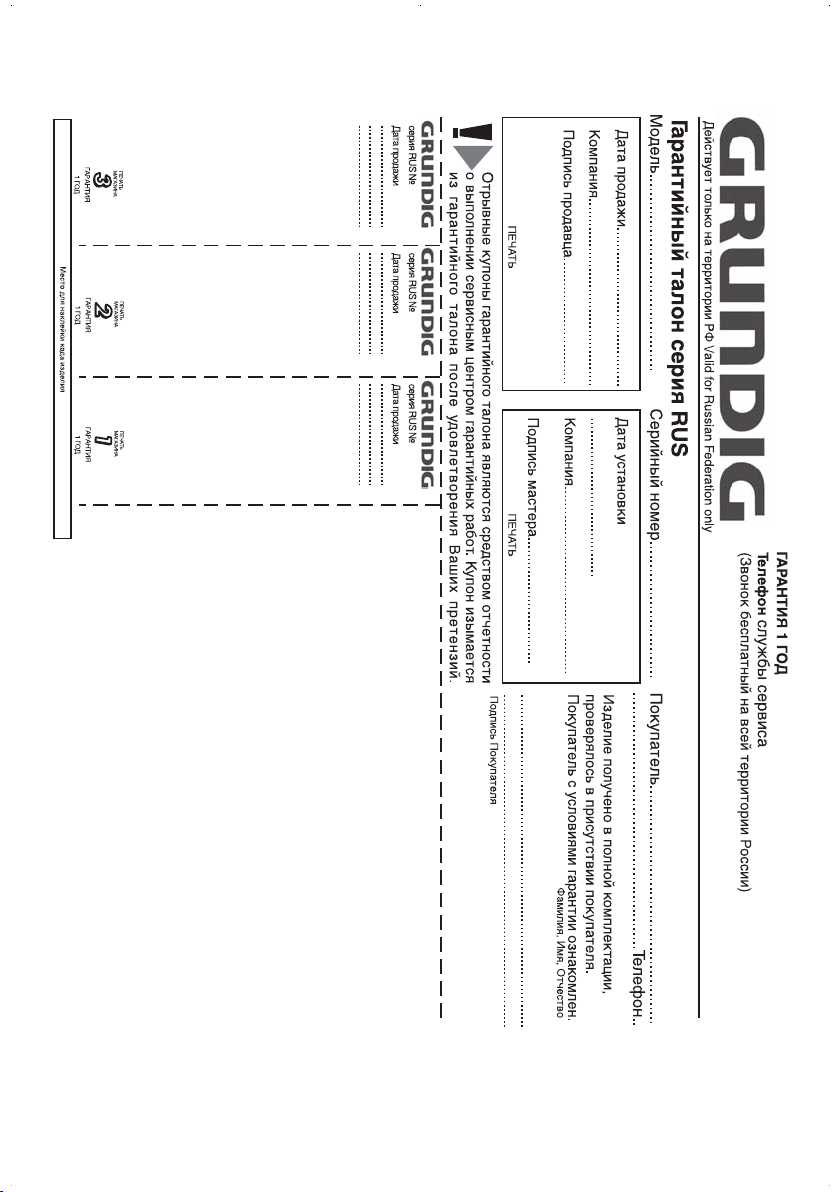
www.grundig.com
11/09 72011 749 3500
8-800-200-30-90
